
Mededeling van verschillende WhatsApp-accountbezitters in één praatje is een uitstekende gelegenheid om de efficiëntie van het delen van informatie te verbeteren en het model uit te breiden van het gebruik van de Messenger. Maak een nieuw of verwijder de reeds bestaande groep kan zeer snel elke deelnemer aan de dienst, ongeacht welke optie van de clienttoepassing (voor Android, iOS of Windows) op zijn apparaat is geïnstalleerd.
Werken met Group Chats in Messenger WhatsApp
Vervolgens kunt u ervoor zorgen dat u volledig eenvoudig bent om groepen in Vatsap te maken en te verwijderen. Aanbevelingen uit het gedeelte van dit materiaal dat overeenkomt met het besturingssysteem van uw apparaat, en na enkele minuten kunt u eenvoudig de taak in de titel van het artikel oplossen. De enige beperking hier is het aantal gebruikers dat tegelijkertijd in het gesprek kan worden opgenomen - niet meer dan 256.Merk op dat de eerste gemeenschappen zijn gevormd van gebruikers, waarvan de gegevens worden gedaan naar het adresboek van de Maker Messenger, dus als u van plan bent een groep te maken, voegt u al haar toekomstige deelnemers toe aan "Contacten" naar "Contacten".
Lees meer: Contacten toevoegen en verwijderen in WhatsApp voor Android, iOS en Windows
Android
In WhatsApp voor Android wordt de formatie en vernietiging van associaties van verschillende geregistreerde gebruikers in de Messenger van gebruikers uitgevoerd door de volgende korte instructies uit te voeren
Groepscreatie
- Open de VatsAP of ga naar het tabblad "Chats" als de Messenger al actief is.
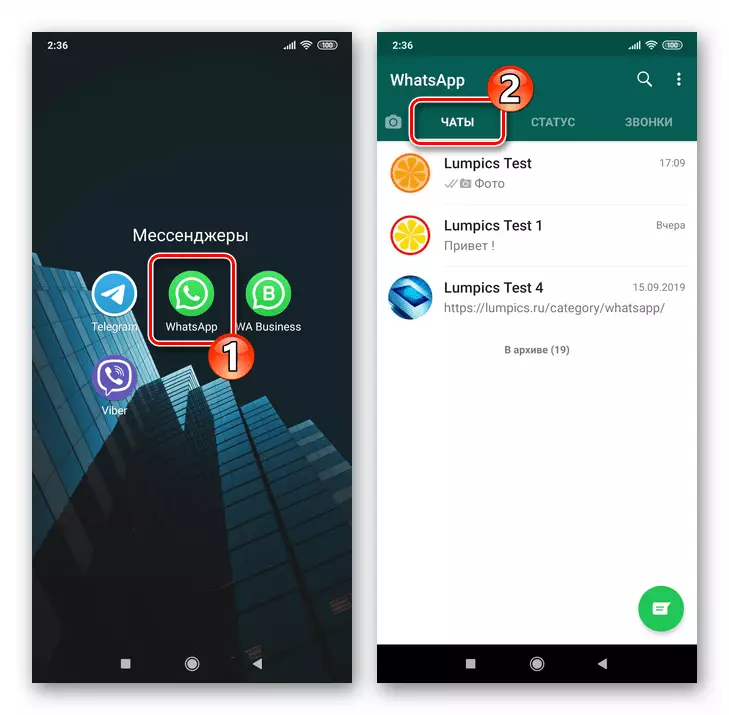
- Vervolgens Double-Opera:
- Raak de ronde schrijfknop in de rechterbenedenhoek van het scherm aan en klik vervolgens op de naam van het eerste punt in de lijst die opent - "Nieuwe groep".
- Bel het WhatsApp-toepassingsmenu door drie punten aan de bovenkant van het scherm aan te raken en bel de nieuwe groepsfunctie eruit.
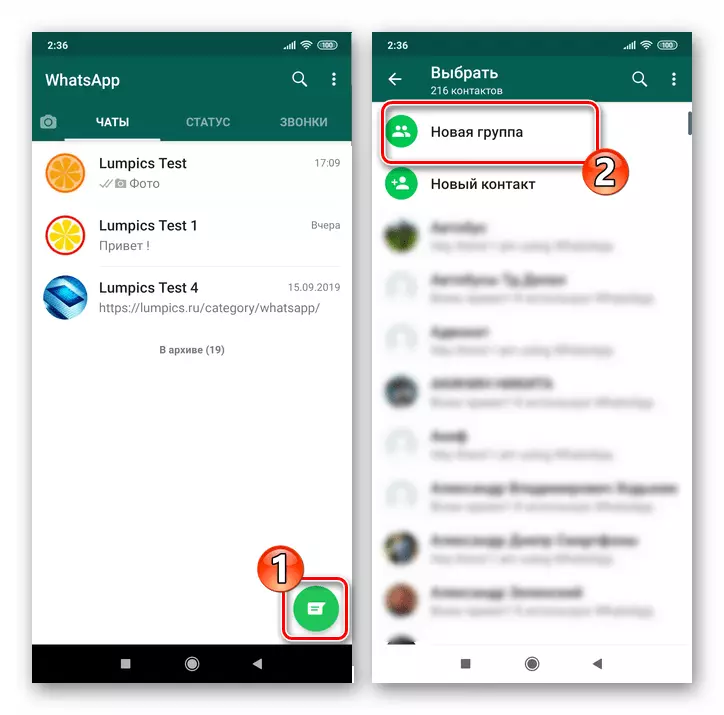
- Vervolgens moet u het systeem opgeven dat van het adresboek van de Messenger moet worden opgenomen in de gecreëerde chat. Scrollen van de lijst "Contacten" of gebruik het zoeken, tapijeren op de namen van toekomstige deelnemers aan de Associatie. Als gevolg hiervan verschijnen markers op avatars van geselecteerde gebruikers. Bovendien worden de foto's met de namen in het bovenste gedeelte van het scherm geplaatst, dat het voorbeeld van de gecreëerde community weergeeft.
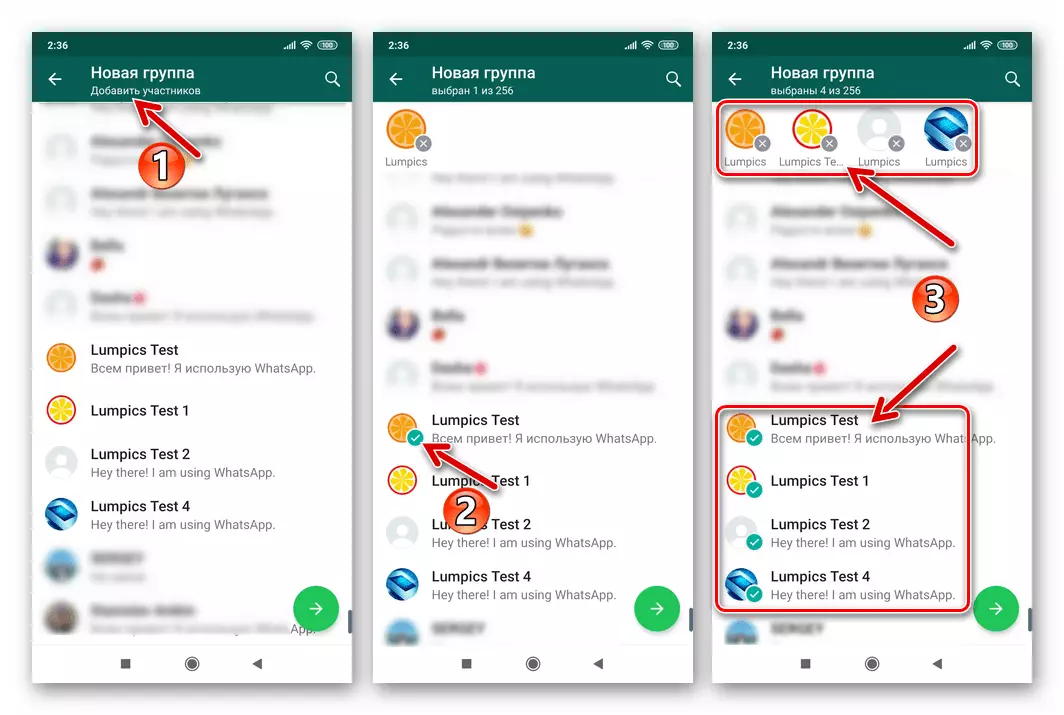
Als u van gedachten verandert om een gebruiker toe te voegen aan de formeerbare groep chat, tikt u erop in de lijst "Contacten" of Avatars in de voorlopige deelnemers.
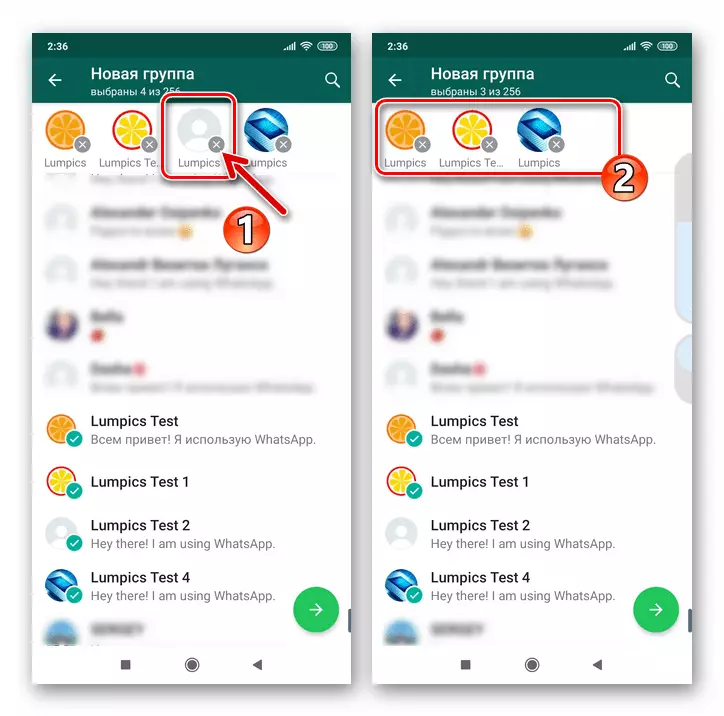
Alle noodzakelijke interlocutors selecteren, klik op de knop Ronde met de pijl onder aan het scherm aan de rechterkant.
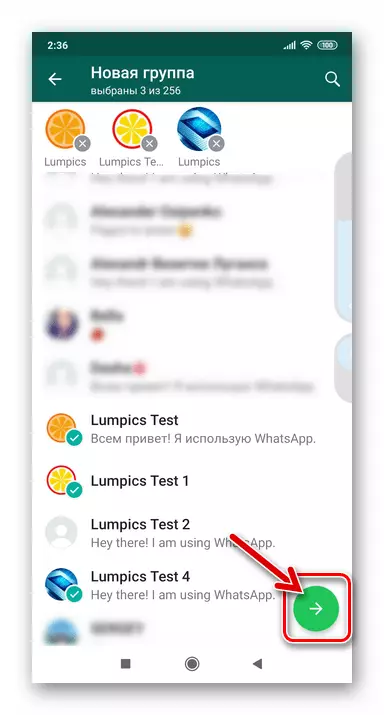
- Vertel een groep:
- Raak de pictogrammen "Camera" aan en voeg een foto-avatar toe.
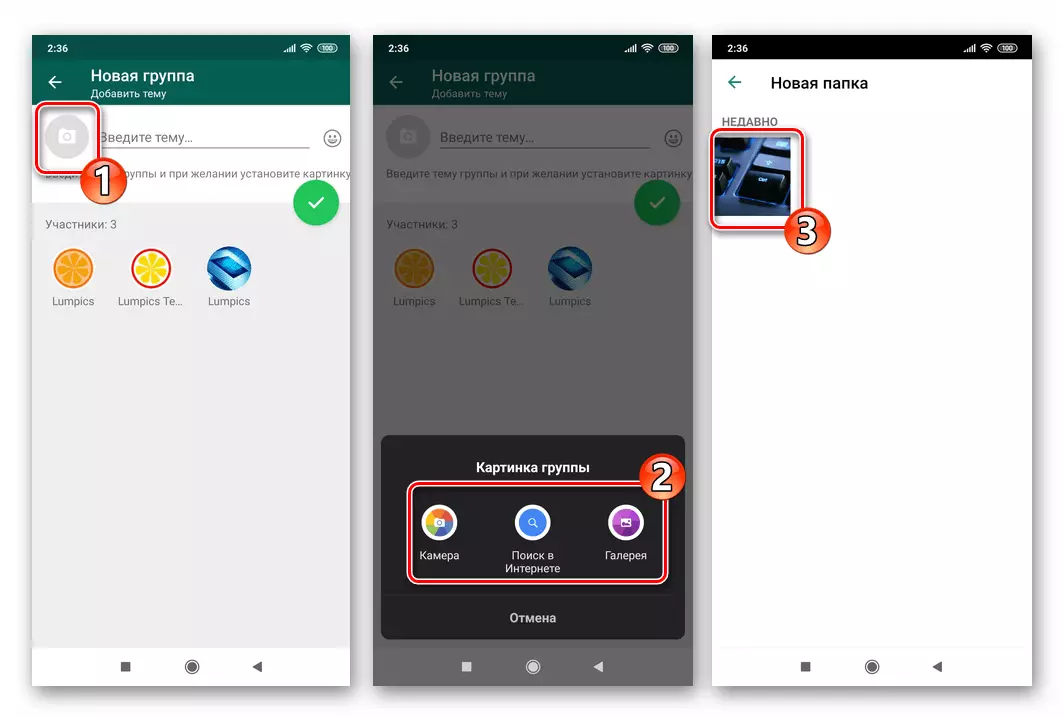
Hier is het mogelijk om een foto uit de "Galerij" te uploaden, het op internet te vinden of een afbeelding aan te maken met een mobiele apparaatcamera.
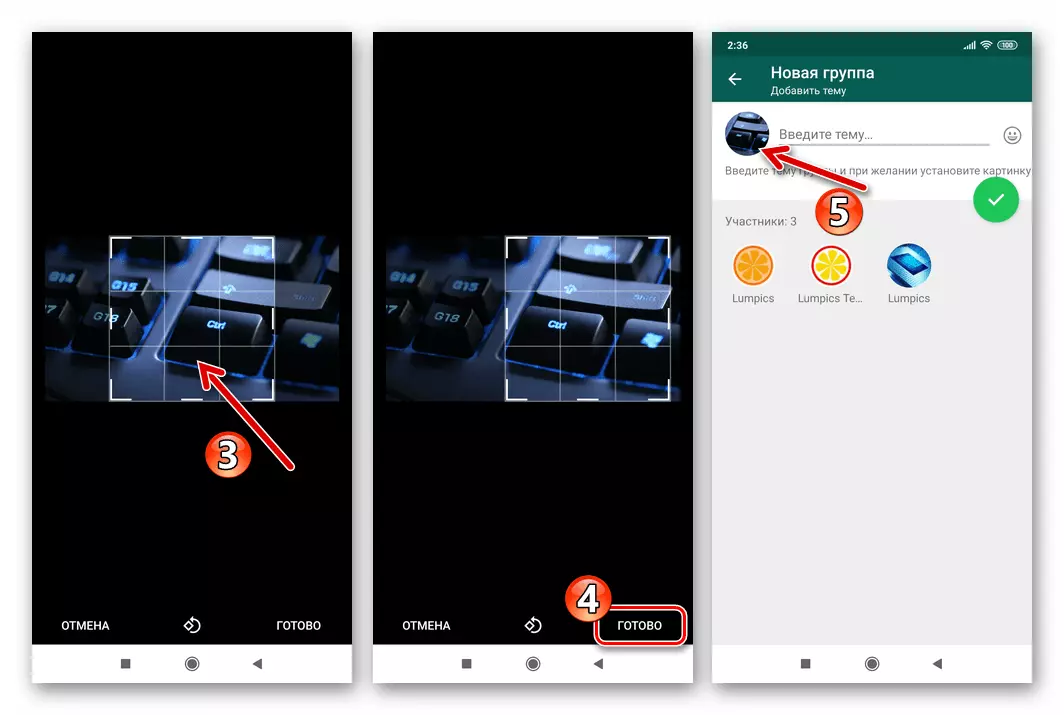
- Vul het veld in "Voer het onderwerp in ...". In feite heeft u door deze actie een titelgesprek toegewezen. Als u wilt, kan de tekst van de naam "verdund" Emoji zijn, de knop "Smiley" aan de linkerkant van het invoerveld van de Unie.
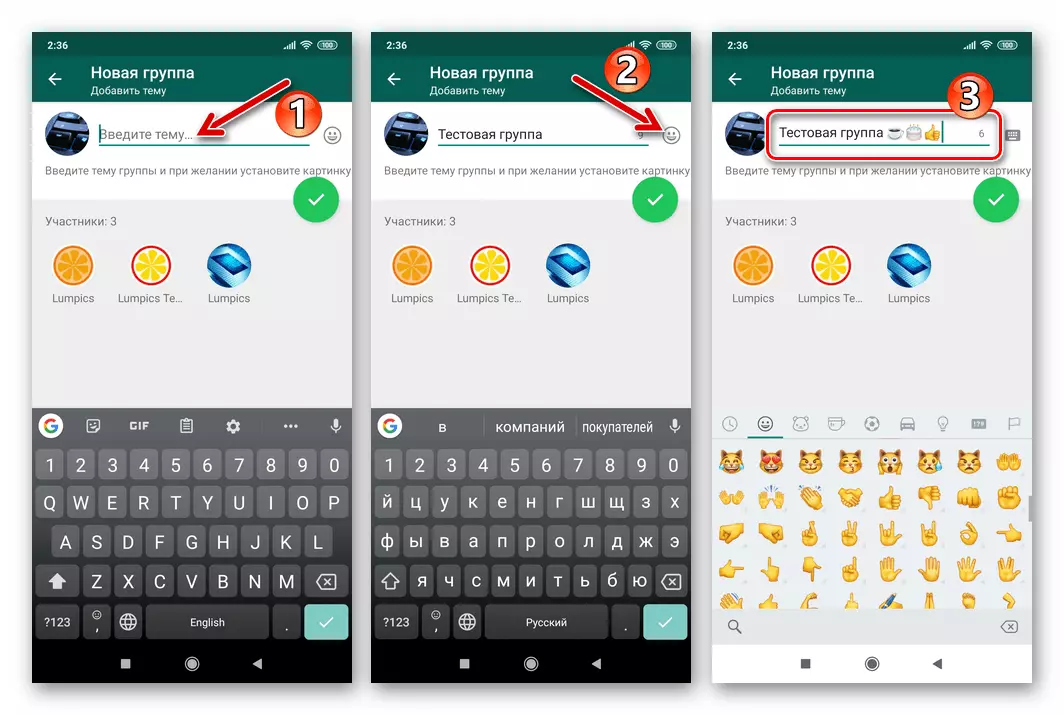
- Raak de pictogrammen "Camera" aan en voeg een foto-avatar toe.
- Na het voltooien van het ontwerp en het controleren van de lijst met deelnemers aan de fusie, drukt u op de knop met het vinkje. Het initieert de creatie van een praatje voor verschillende of veel mensen in WhatsApp, en je wordt daar meteen verhuisd. Nu kunt u doorgaan naar het schrijven van berichten en het verzenden van bestanden - uw groep is klaar.
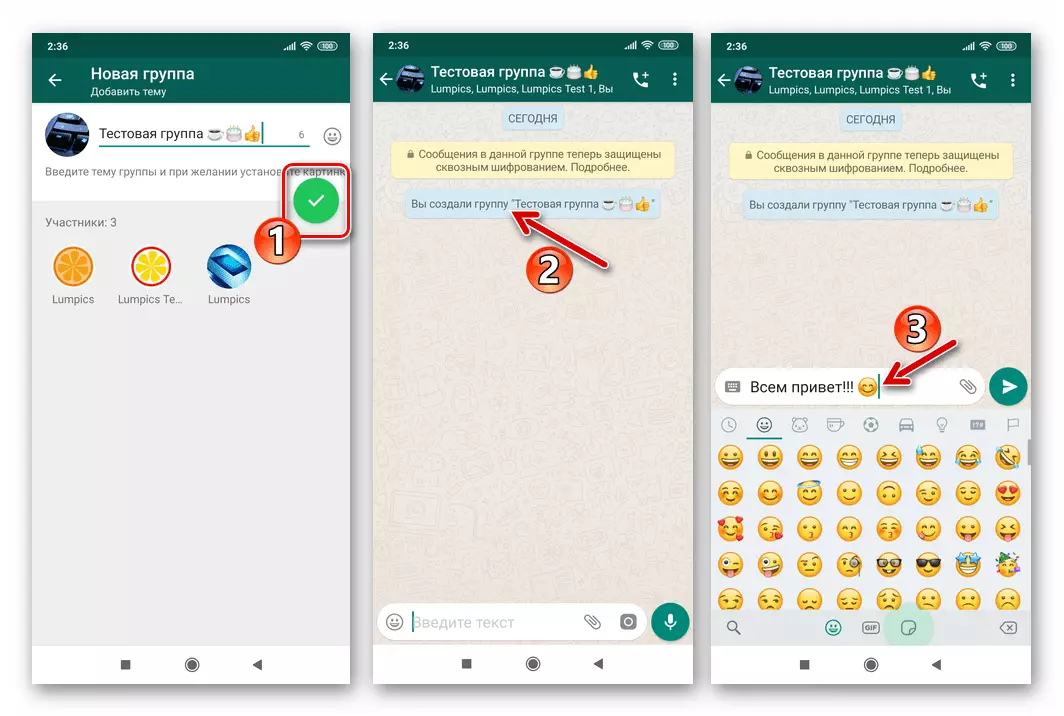
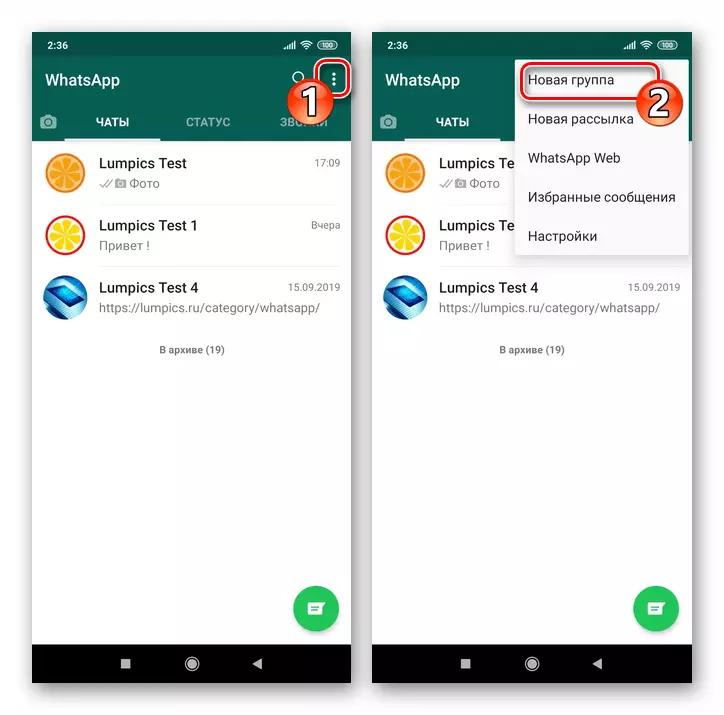
Om de Gemeenschap te ontwikkelen, moeten er nieuwe deelnemers zich aansluiten en de beheerder werkt meestal met deze taak. Met andere woorden, u moet informatie bezitten over het toevoegen aan de nieuwe gebruikers die zijn gemaakt door de bovenstaande instructies. Het is vrij eenvoudig en de bewerking wordt in detail beschreven in het beschikbare materiaal op de volgende link.
Lees meer: Hoe een lid toe te voegen aan de WhatsApp C Group C Android-apparaten
Verwijdering van de groep
- Open WhatsApp op Android-apparaat en ga naar de groep Chat verwijderd. Tik vervolgens op de communitynaam boven aan het scherm, dat het scherm met de lijst met opties belt. Blader door de lijst met een weergave van een gebied met een lijst met gebruikers die aan de groep zijn toegevoegd.
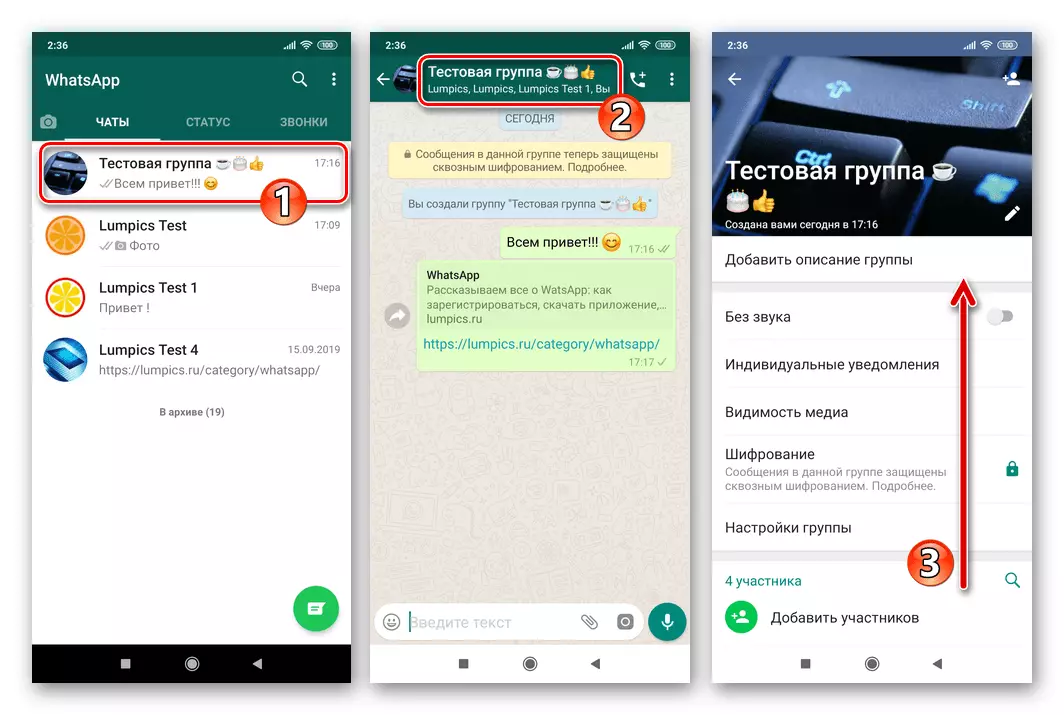
- Nu moet u uitsluiten van het gesprek van iedereen die eraan deelneemt, naast uzelf (u bent ondertekend door "admin"). Tikken op naam van elke deelnemer, belt u een menu waarin de gewenste functie aanwezig is - "Verwijder gebruikersnaam", gebruik het om de lijst te reinigen. Elke gebruiker verwijderen, moet u het verzoek van de Messenger bevestigen, "OK" aanraken.
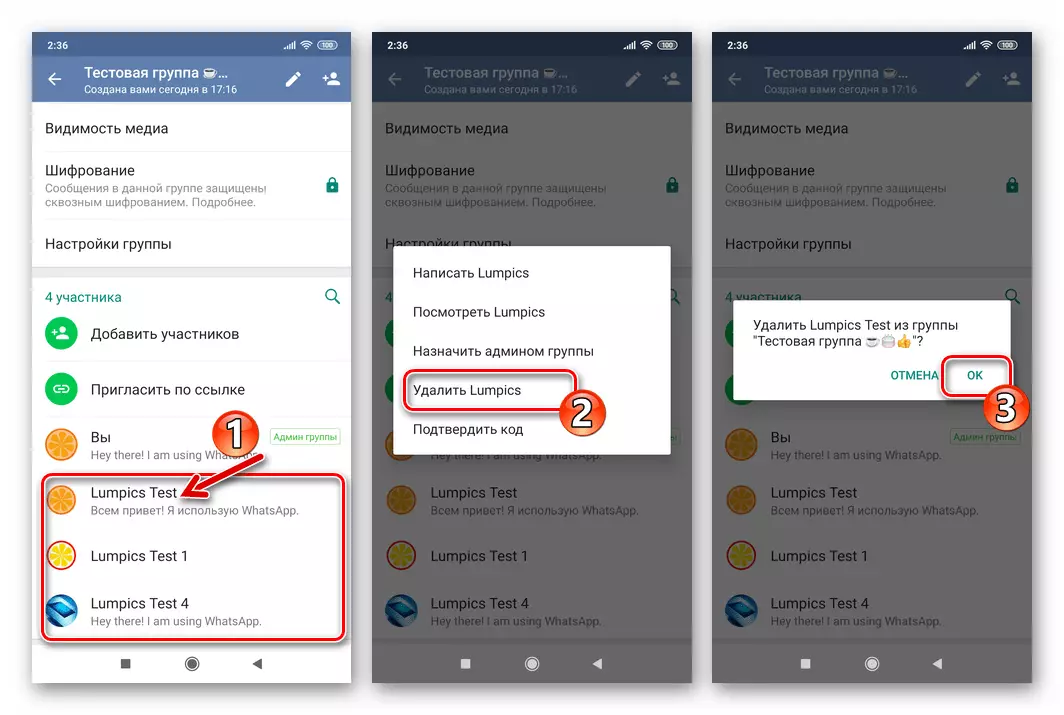
- Na de situatie te hebben bereikt wanneer "1 deelnemer" in het gesprek blijft, klikt u, u klikt op het item "Exit Group" op het scherm Chat-instellingen. Bevestig vervolgens het VATAP-verzoek over de onherroepelijke uitvoer van de fusie, tikken ".
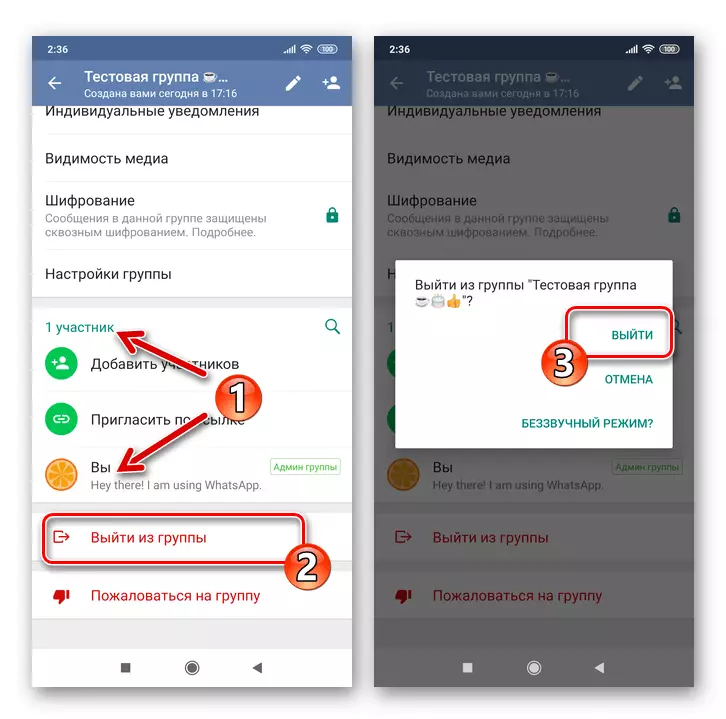
- Het volgende scherm stelt u in staat om de voltooiingstap uit te voeren van de procedure voor de vernietiging van de samenvoeging van de lidpartijen - klik op "Een groep verwijderen" en bevestig uw intenties, "Verwijderen" in de verschijning door het venster.
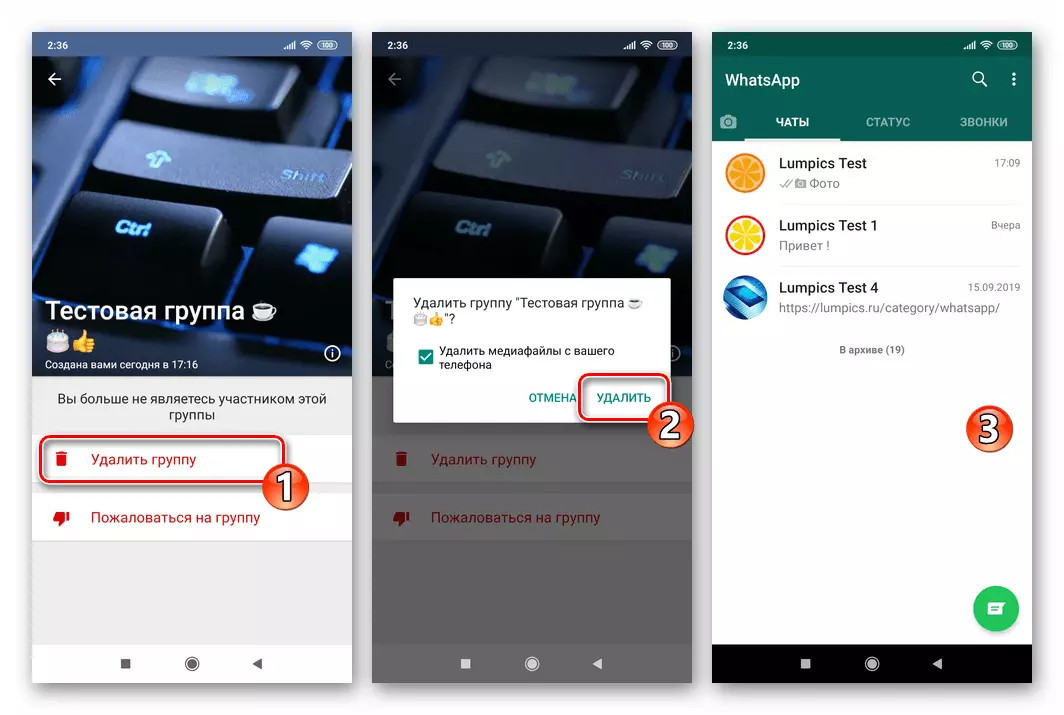
iOS.
C Forceer WhatsApp voor de iPhone om de communicatie van verschillende of vele deelnemers aan de dienst te organiseren in behandeling in één chat, zoals in andere versies van de klant, misschien op elk moment en zeer snel. Het verwijderen van de eenmaal persoonlijk gecreëerde combinatie in de Messenger met behulp van een iOS-applicatie zal ook geen problemen veroorzaken als u aan de volgende aanbevelingen voldoet.Groepscreatie
- Voer de VatsAP in de AYOS-omgeving uit en ga naar het tabblad "Chats" als een ander messenger-sectie wordt geopend.
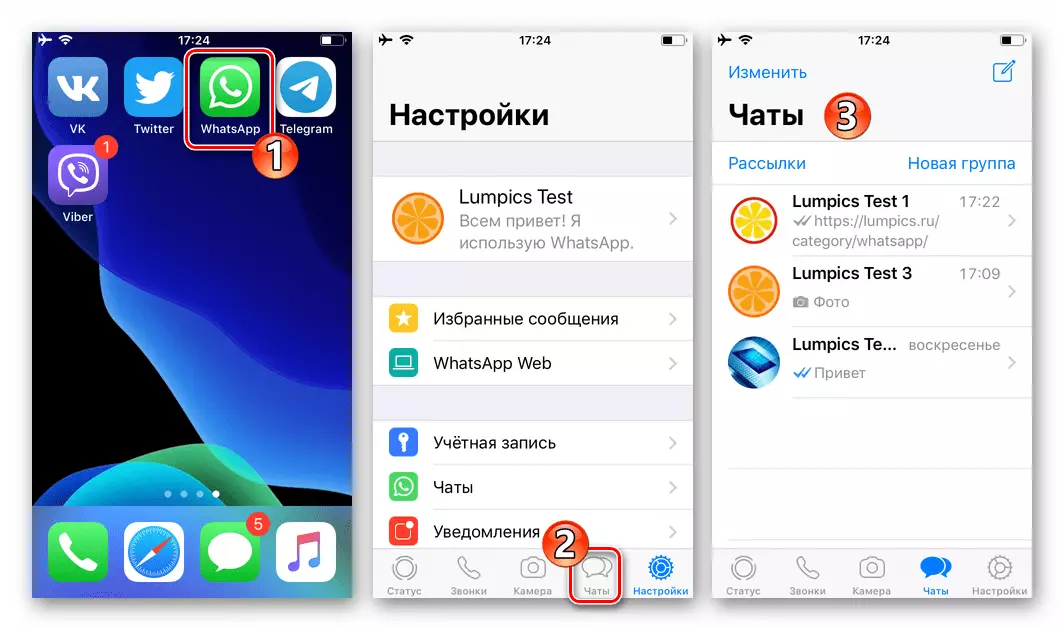
- Volgende een van de twee manieren:
- Klik op de knop "Schrijven" boven aan het scherm aan de rechterkant en selecteer vervolgens de optie "Nieuwe groep".
- Of tik op de link "Nieuwe groep", zonder ergens vanuit het gedeelte Chat Chats te bewegen.
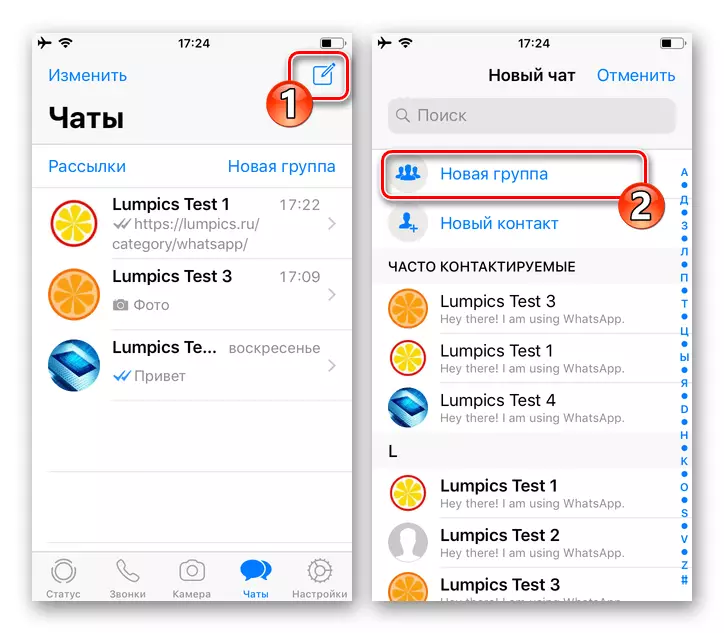
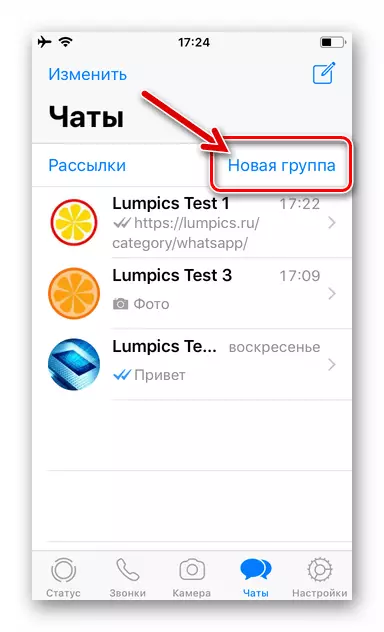
- Selecteer de deelnemers aan de gevormde associatie, het instellen van de cheques in de selectievakjes in de buurt van hun namen in de lijst toevoegen. Een voorlopige lijst van gebruikers die in het toekomstige gesprek zijn opgenomen, wordt boven aan het scherm weergegeven.
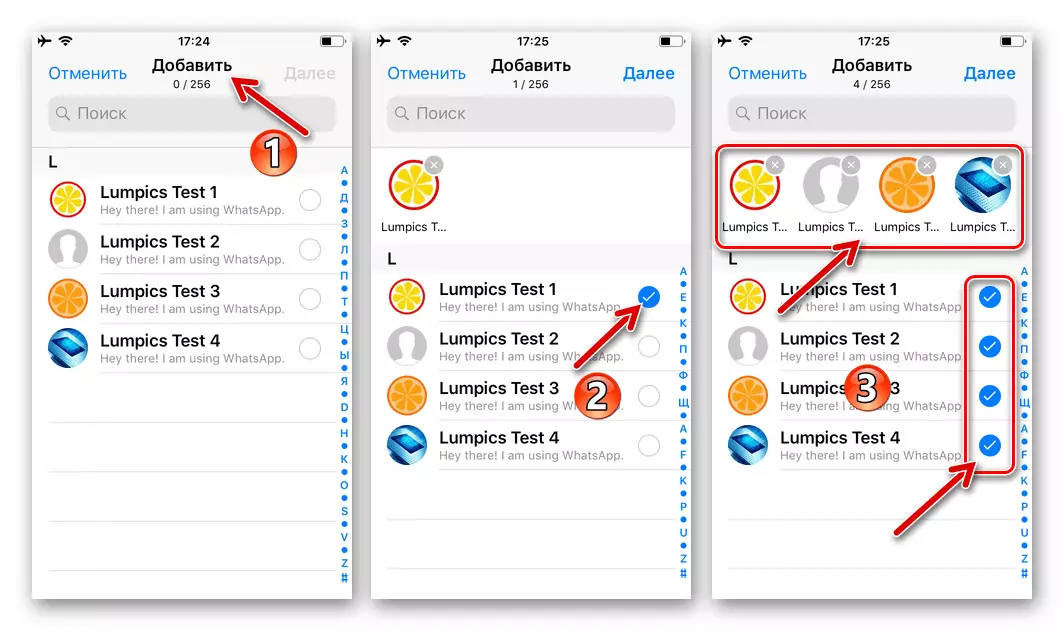
Als een gebruiker per ongeluk wordt genoteerd, verwijdert u het vinkje in de buurt van zijn naam of tik op de Avatar in het gebied met een voorlopige lijst van deelnemers aan de Associatie.
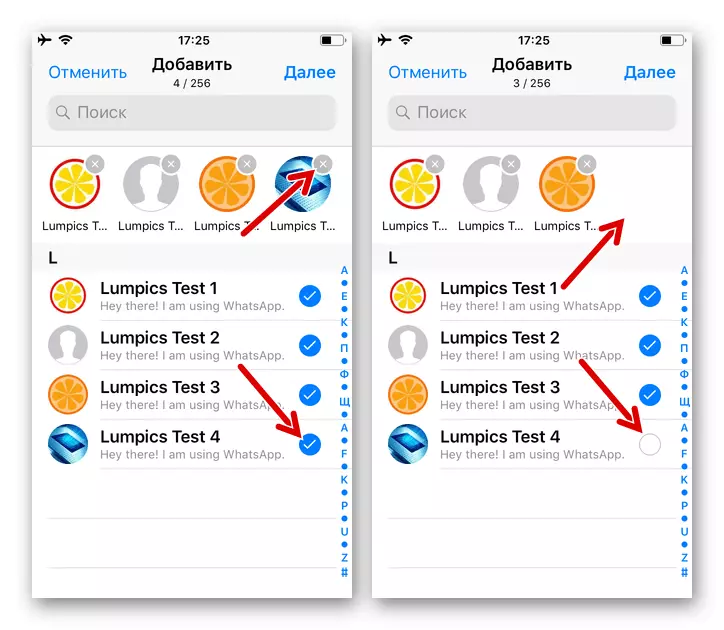
Na het voltooien van de formatie van de groep van de groep in de Vatsap, klikt u op "Volgende" aan de bovenkant van het scherm.
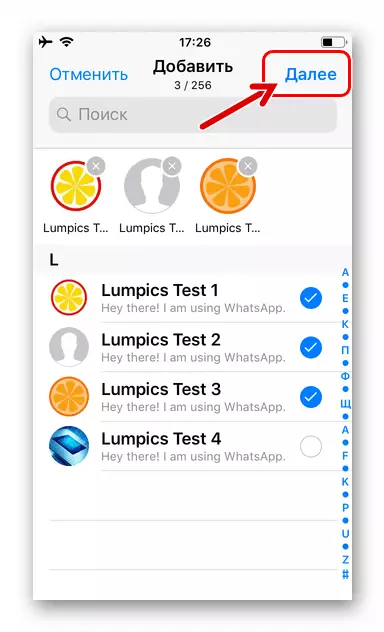
- Plaats nu de gemeenschap:
- Voer de naam in van de chat in het groep "Group Theme".
- Installeer het logobeeld door het pictogram "Camera" aan te raken. Drie manieren zijn hier beschikbaar: "Maak een foto"; "Selecteer een foto" uit de bibliotheek; Of upload een afbeelding uit het netwerk door op "Zoeken op internet" te klikken.
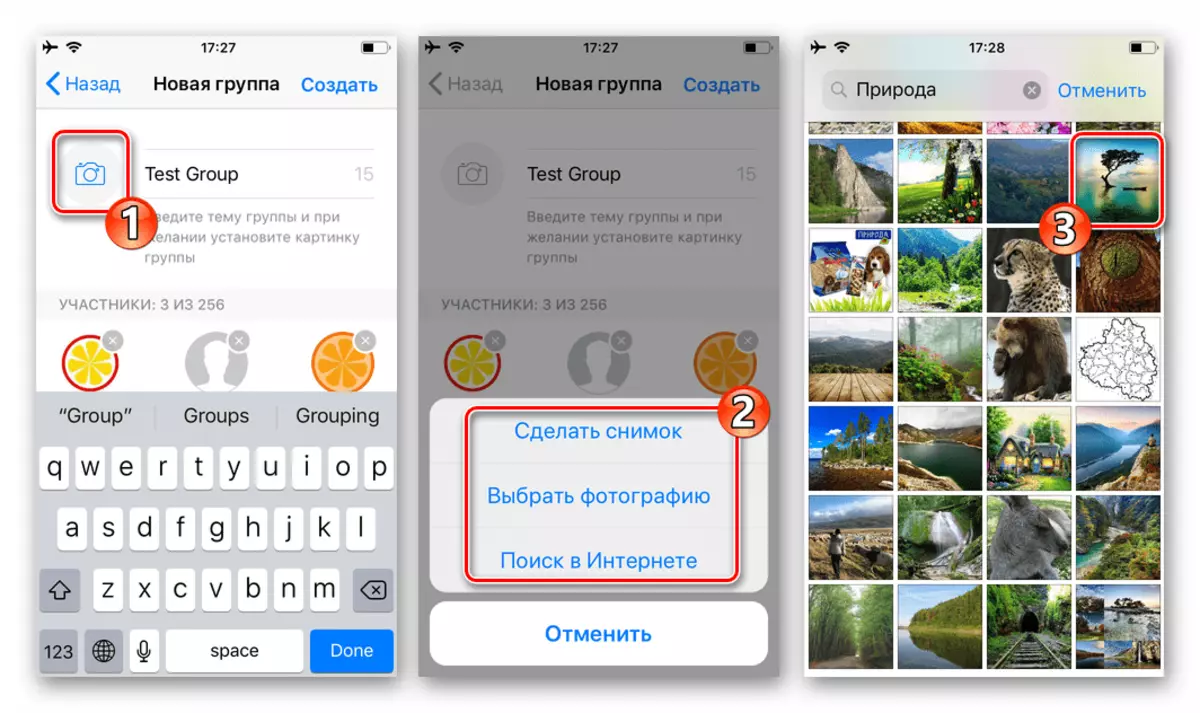
Selecteer een optie in het menu van mogelijke beeldlaadmethoden, voeg een Avatar toe en configureer vervolgens het display.
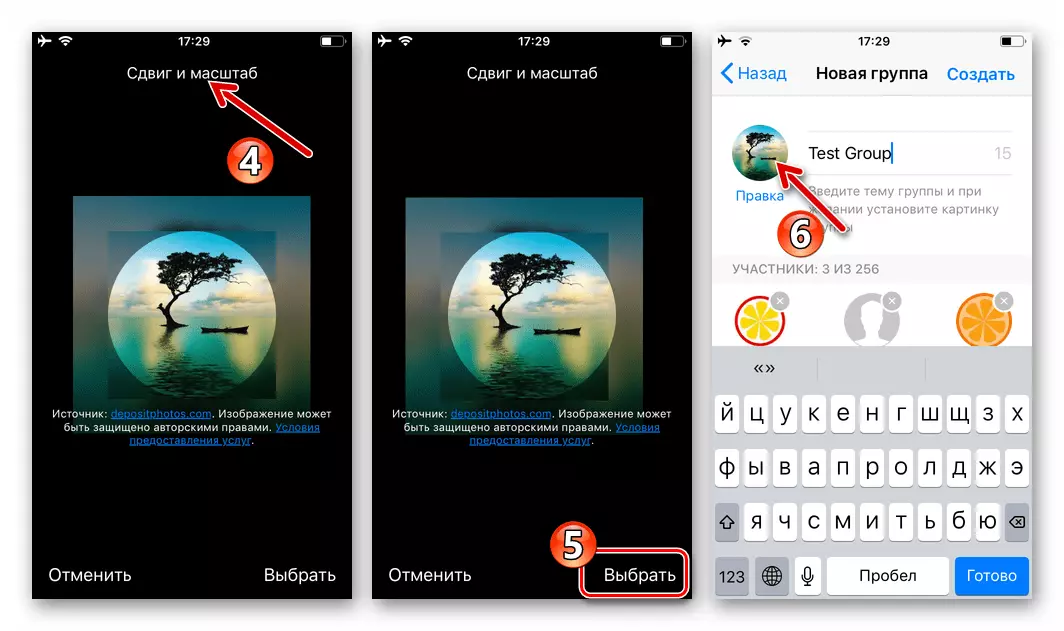
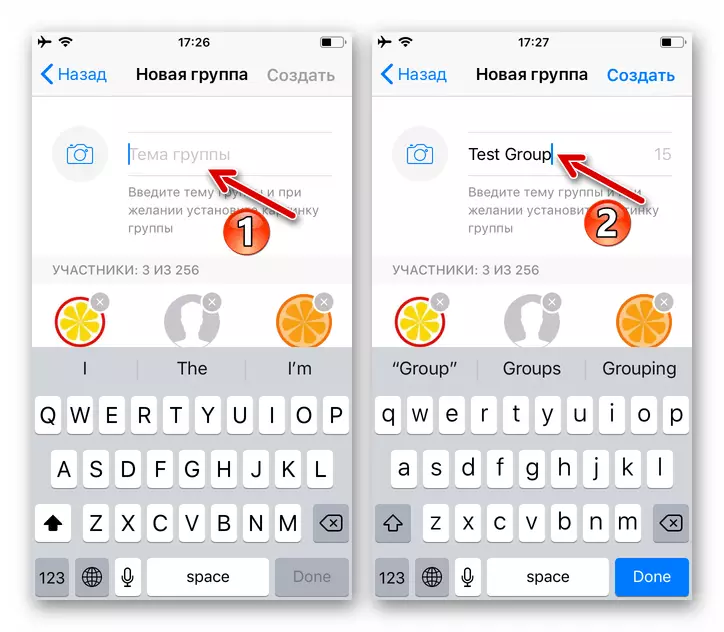
- Nadat u de definitie van de basisinstellingen van de combinatie hebt voltooid, klikt u op "Maken". Na een moment open je de gevormde groepschat en klaar voor de uitwisseling van informatie.
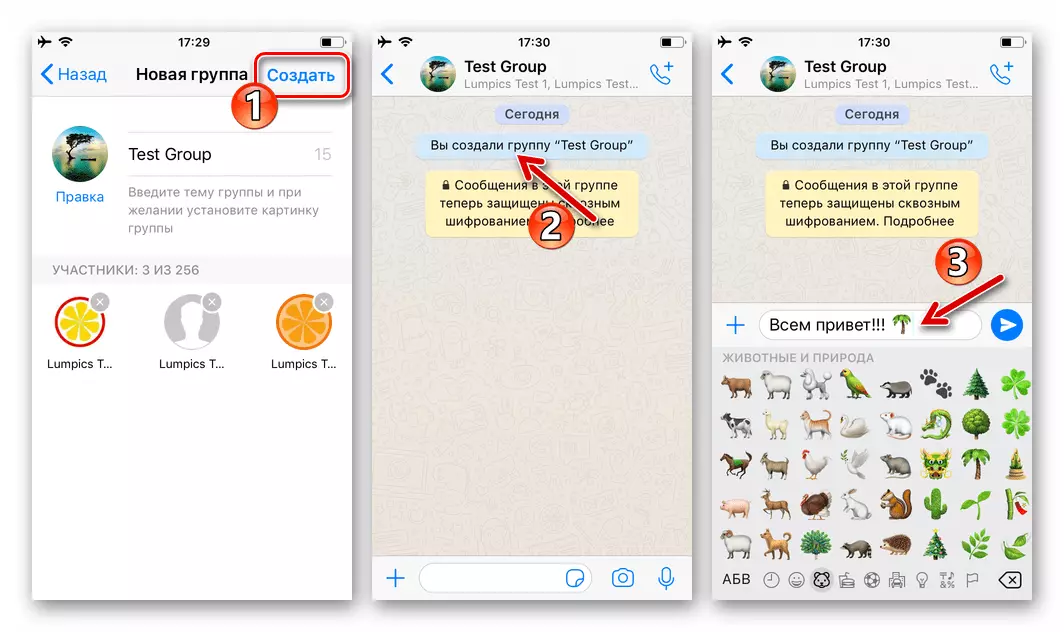
Vervolgens kunt u de Gemeenschap uitbreiden door er nieuwe deelnemers aan toe te voegen. Het probleem van het aanvullen van de lijst met gebruikers van de persoonlijk gemaakte groep is al beoordeeld op onze website.
Lees meer: Hoe een nieuwe gebruiker toe te voegen aan de WhatsApp C Group C iPhone
Verwijdering van de groep
- Open de Vatsap op de iPhone en ga naar de groepschat die u wilt verwijderen. Bel de lijst met parameters door de communautaire naam aan de bovenkant van het scherm aan te raken.
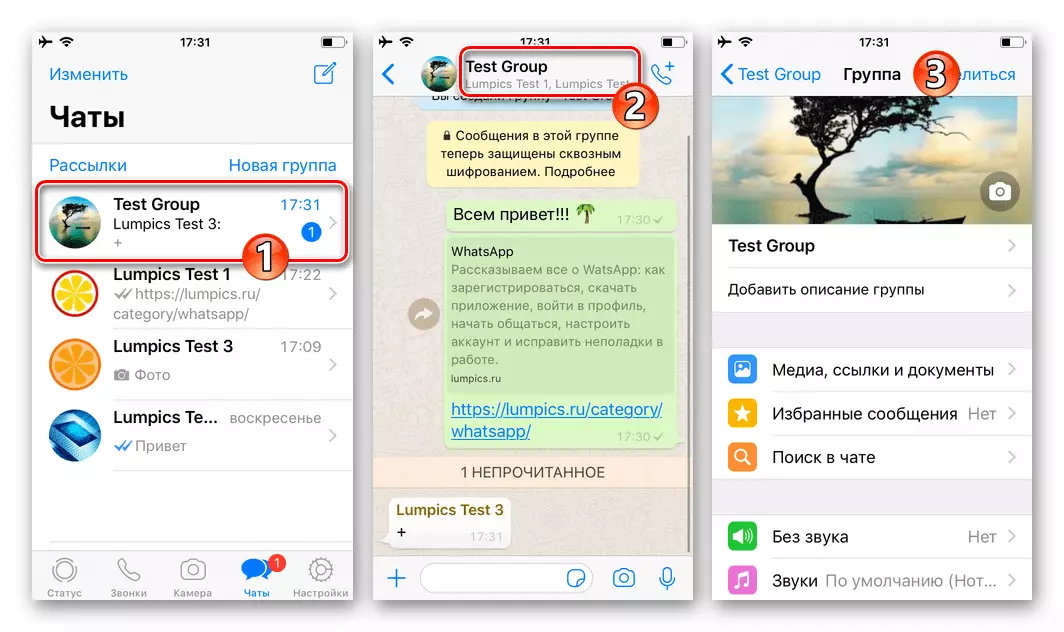
- Meld u aan de lijst met opties voordat u het gebied met de lijst met chatdeelnemers weergeeft. Vervolgens moet u worden uitgesloten van de fusie van alle gebruikers, behalve voor uzelf. Raak de voornaam aan op "Verwijderen in de groep" in het weergegeven menu en bevestig uw inkomende verzoeken.
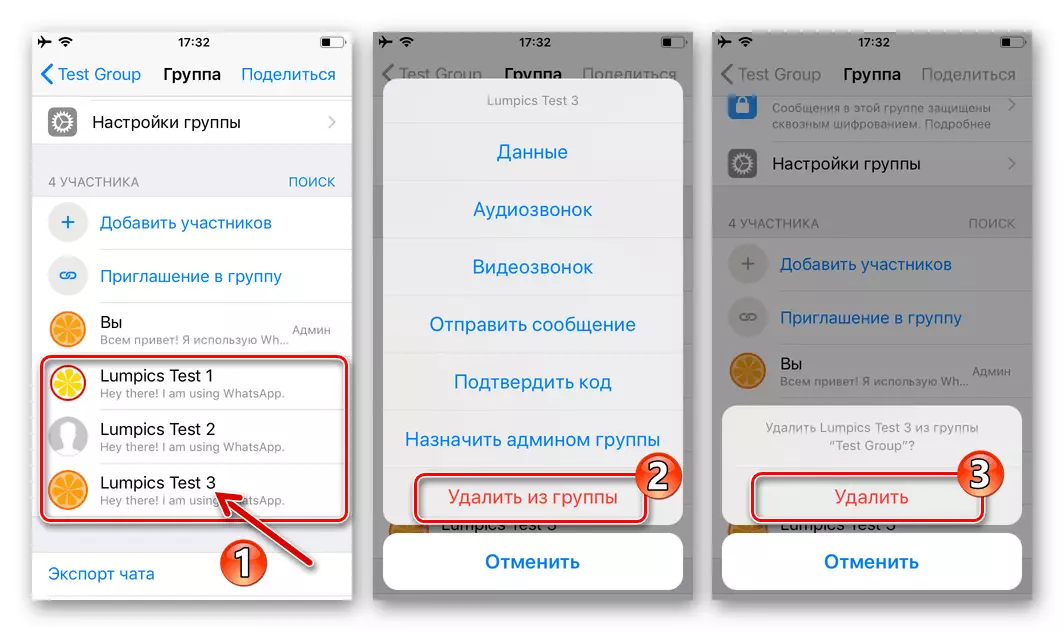
- Nadat de enige deelnemer in de hierboven beschreven lijst blijft, is dat, U bent Admin, bel de functie "Exit Group" op het scherm met chat-instellingen. Bevestig vervolgens uw intenties, wat betreft het relevante item in het gebied dat onderaan het verzoek verscheen.

- De procedure uitgevoerd bij het uitvoeren van de vorige stap van deze instructie is voltooid met het uiterlijk van het meldingsscherm - "U bent niet langer lid van deze groep." Verwijder nu de chat en al zijn inhoud zijn uiteindelijk door op "Groep verwijderen" te klikken en vervolgens het ontvangen verzoek van het systeem te bevestigen.
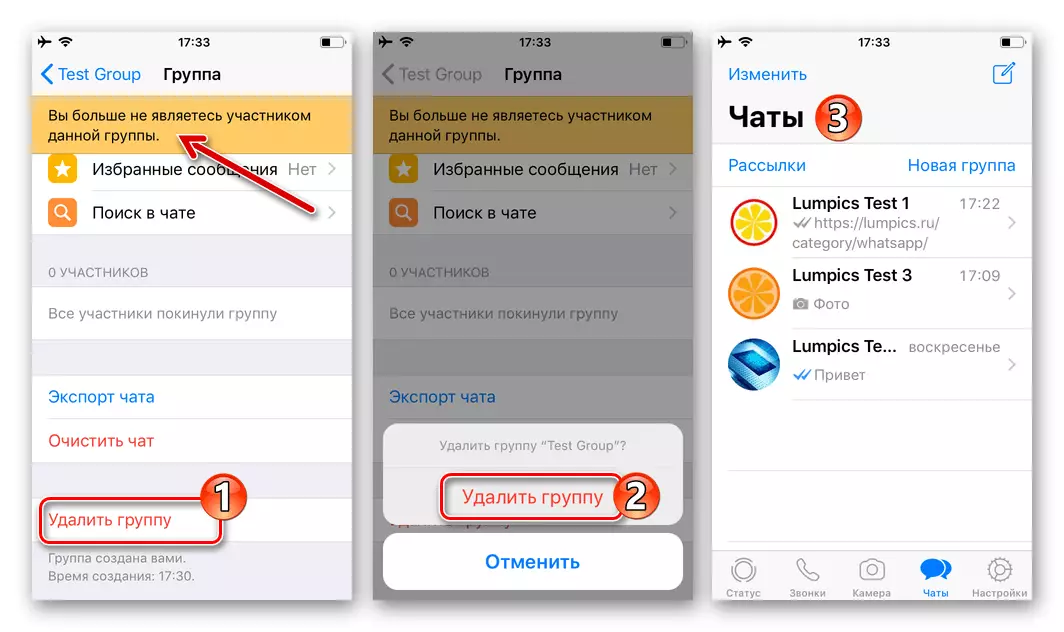
ramen
Hoewel WhatsApp voor Windows niet kan functioneren zonder de "Support" van de mobiele versie van de Messenger en op de computer is het onmogelijk om toegang te krijgen tot vele mogelijkheden van de onderzochte service, het creëren van nieuwe en verwijdering van bestaande groepchats hier is zonder enige problemen.Groepscreatie
- Voer de VATAP-applicatie op de pc uit en klik op de knop "+" in het hoofdvenster.
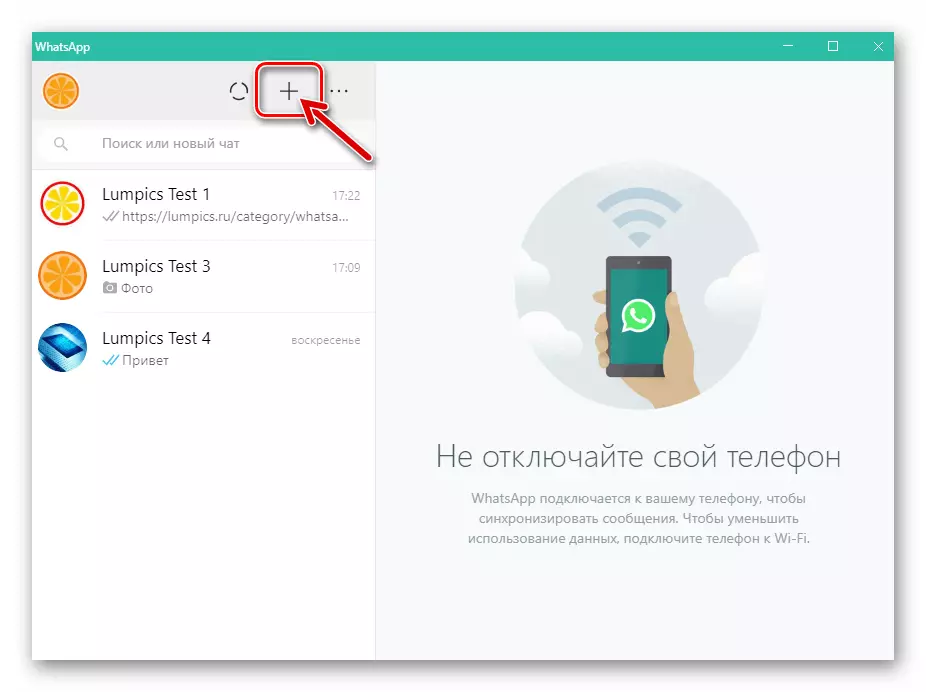
- Klik op de naam van de "Nieuwe groep" -functie in het gebied "New Chat" aan de linkerkant.
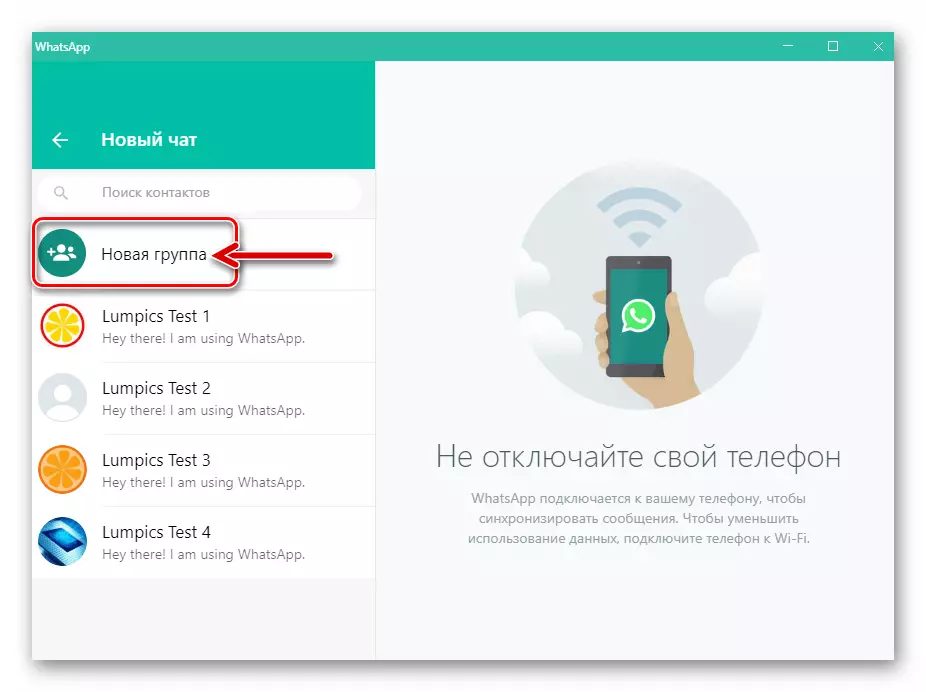
- Vorm de lijst met deelnemers die in de Messenger of Associaties zijn gecreëerd,
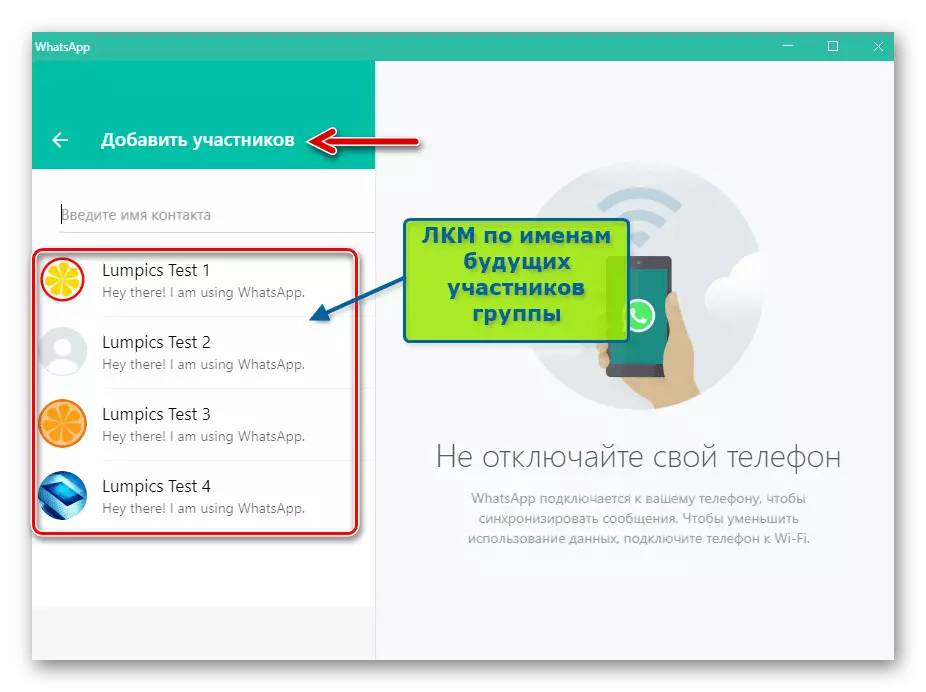
Klik op gebruikersnamen in de lijst "Contacten".
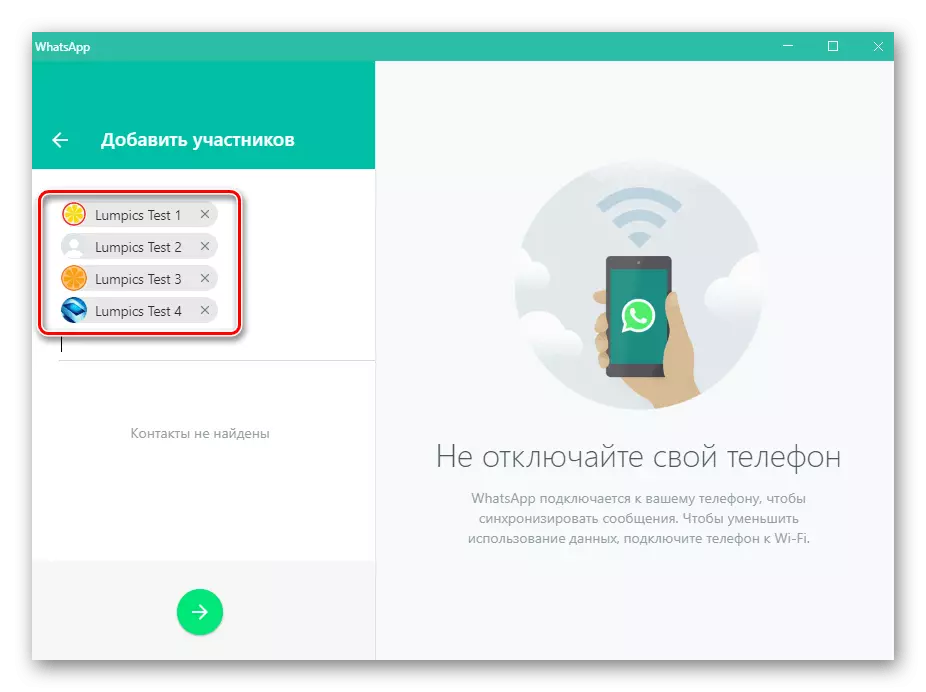
Controleer na het voltooien van de keuze de compositie van de toekomstige gemeenschap voor "extra" deelnemers. Verwijder de foutieve gebruikers, klik op kruisplaten in gebieden met hun namen.
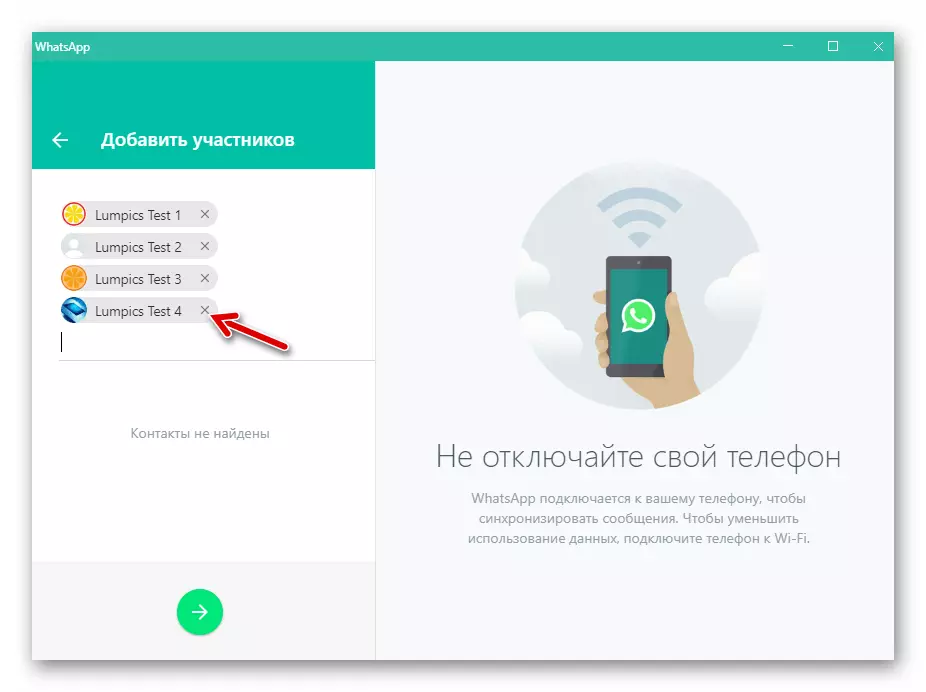
- Klik vervolgens op een ronde knop met gerichte rechterpijl.
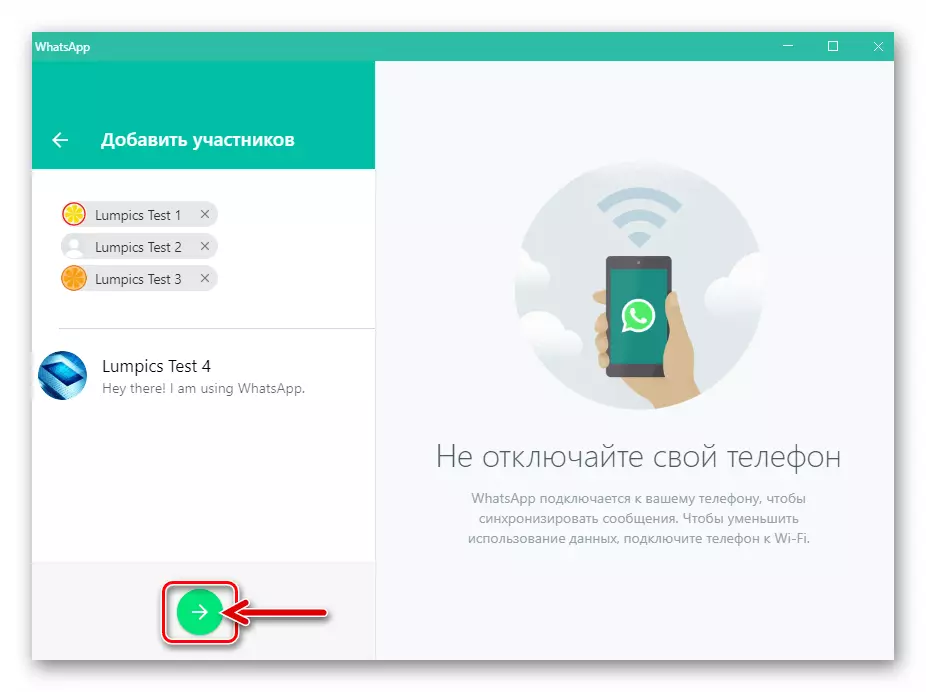
- In het WATSAP-venster dat aan de linkerkant wordt weergegeven, heeft het nieuwe groepsgebied nodig:
- "Voeg een foto van de groep toe" - Klik op dezelfde grijze cirkel.
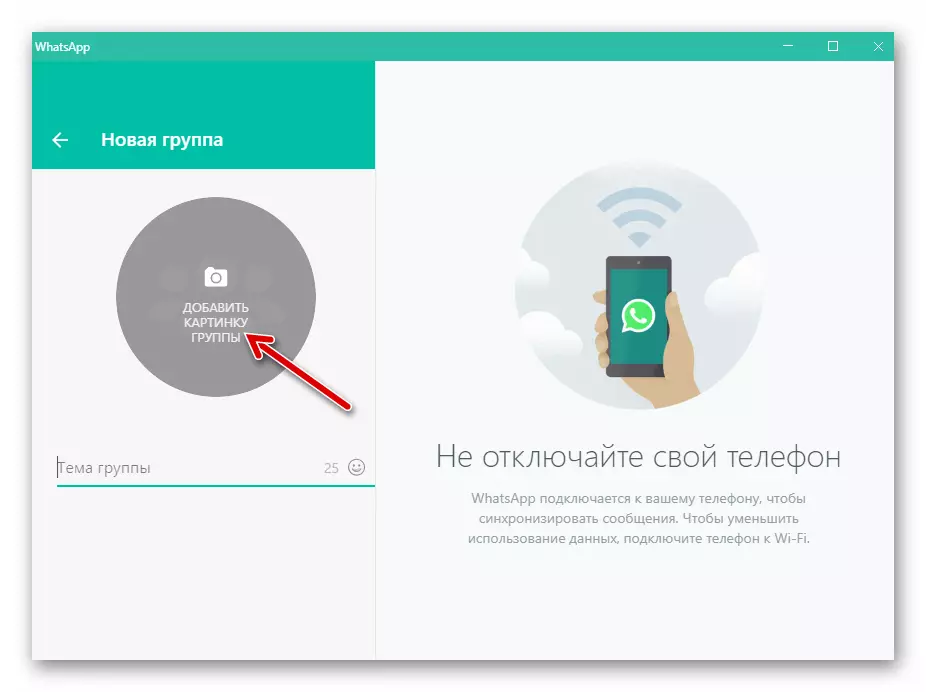
Selecteer vervolgens een van het menu van de opname van afbeeldingen.
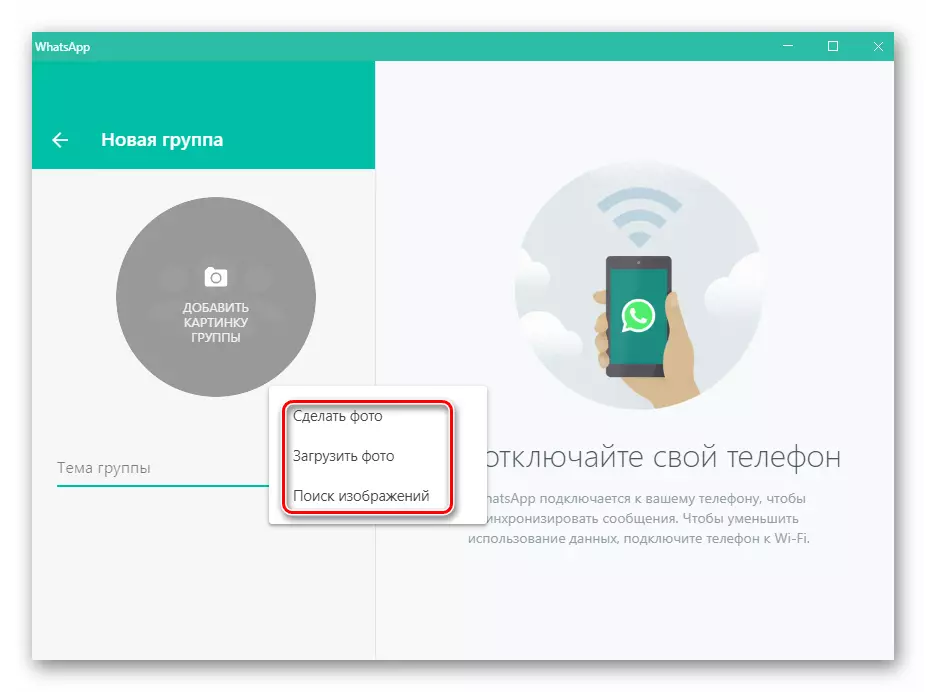
Opgericht
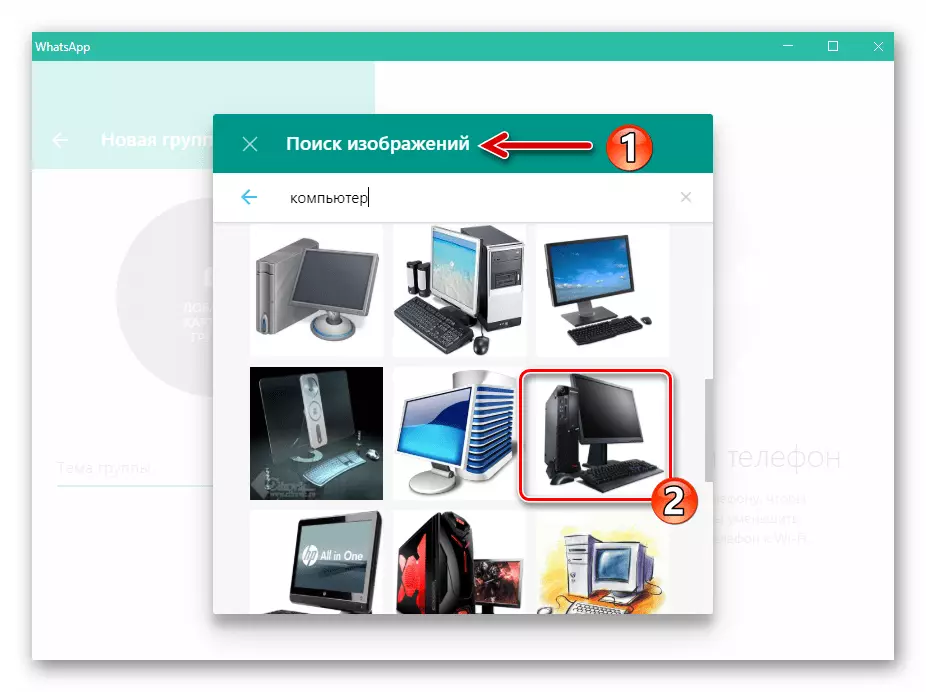
Geeft een foto weer van het toekomstige chat-logo.
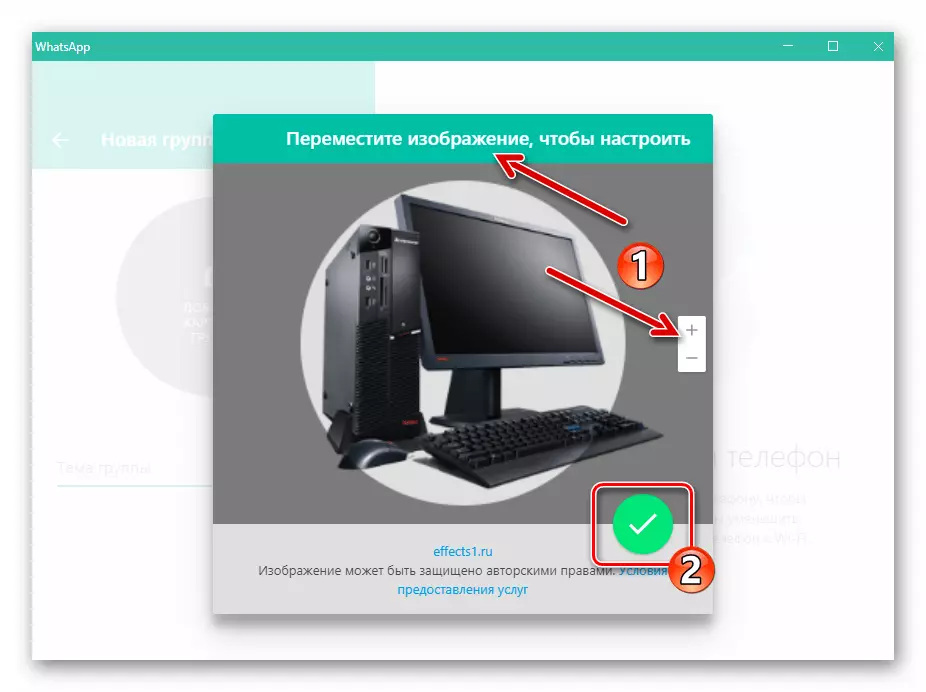
- Geef het "groepsthema" op, wat in wezen de naam is van de chat die zichtbaar is voor al zijn deelnemers.
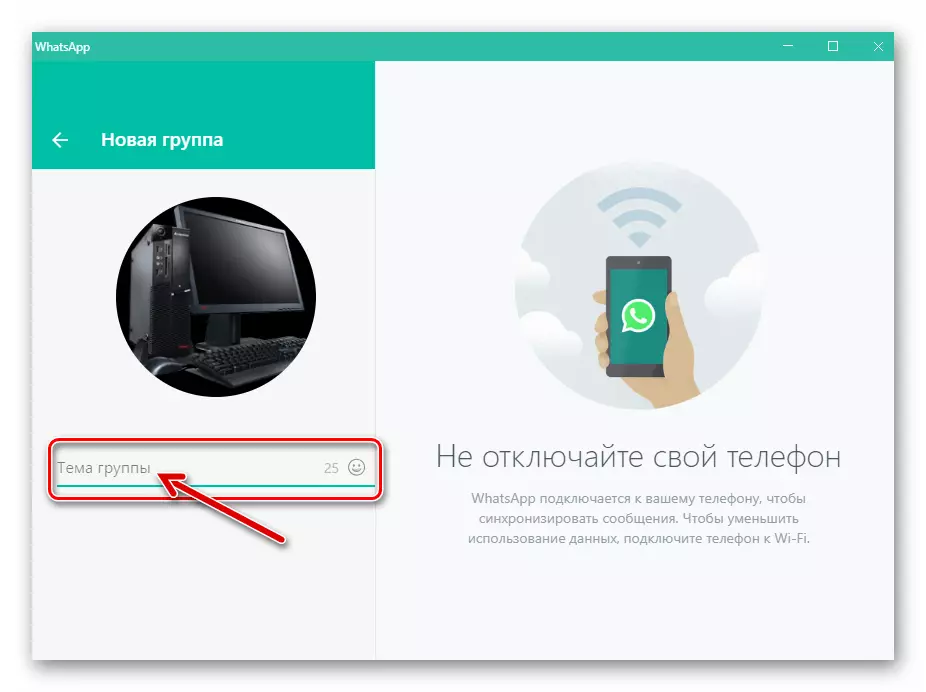
- "Voeg een foto van de groep toe" - Klik op dezelfde grijze cirkel.
- De definitieve creatie van de communautaire actie is een kliek op een ronde knop met een vinkje.
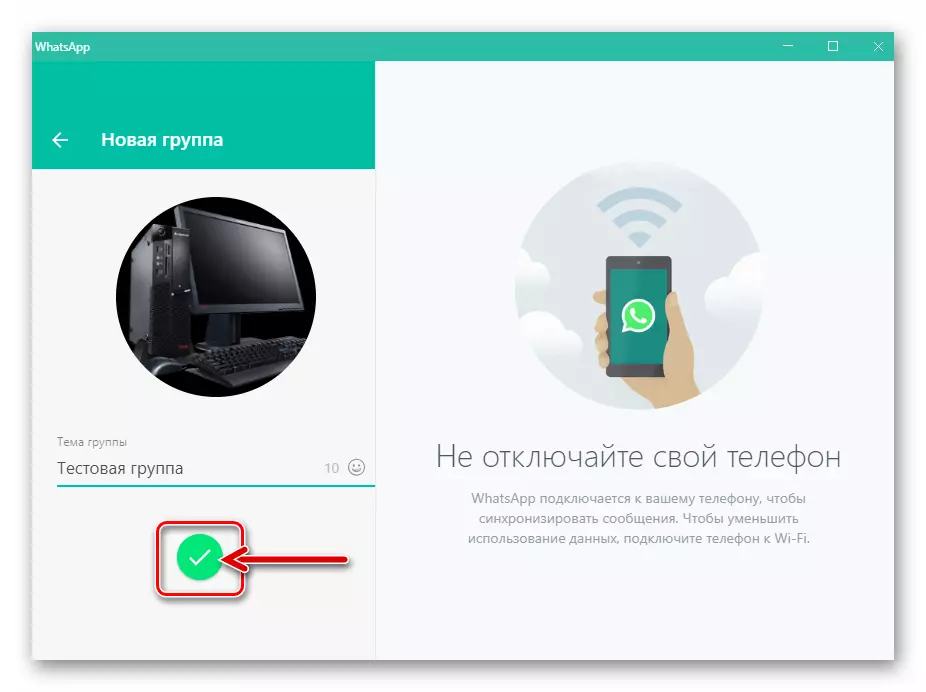
- Als gevolg van de uitvoering van de vorige punten van instructies, wordt u geopend en klaar voor het verzenden / ontvangen van berichten en inhoudchat,
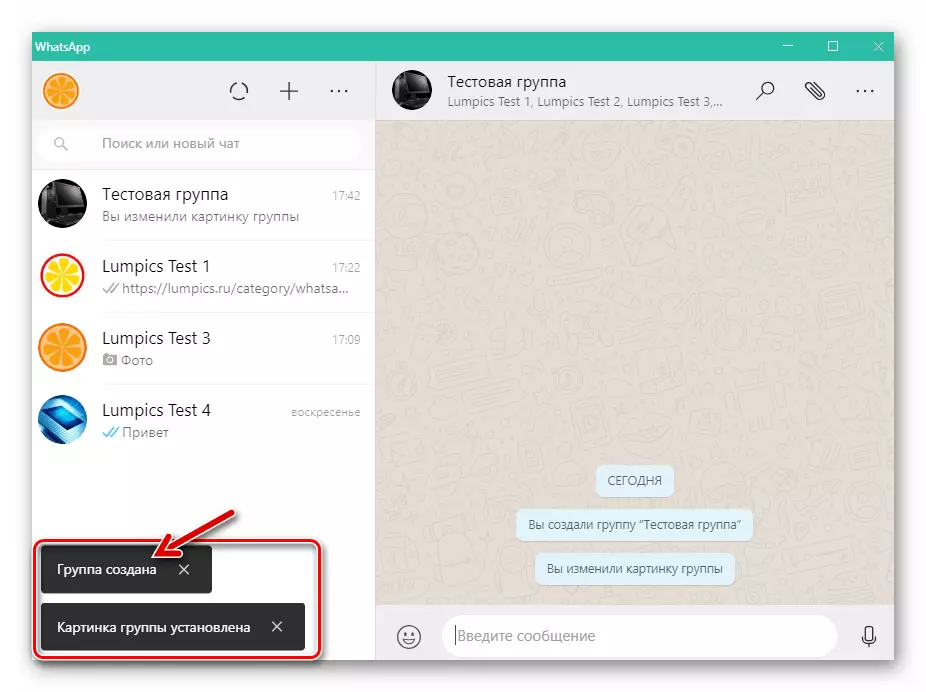
Waar verschillende of veel Vatsap-gebruikers kunnen communiceren.
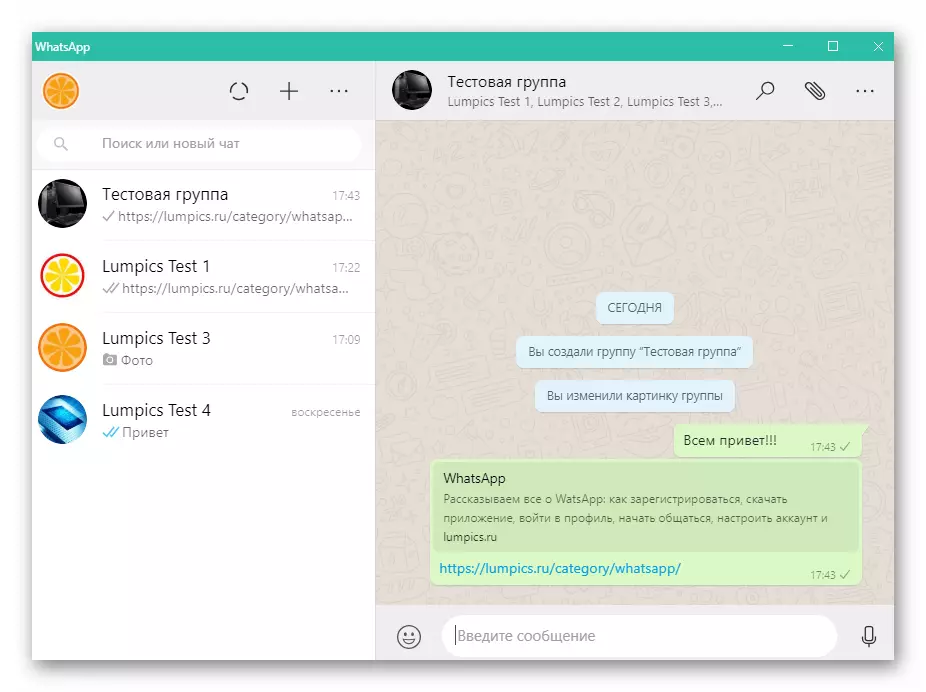
In de toekomst moet u mogelijk nieuwe deelnemers aan het gesprek toevoegen. Als u zo nodig hebt om de volgende instructies te gebruiken:
Lees meer: Hoe lid te zijn van een lid aan WhatsApp-groep met pc
Verwijdering van de groep
- Ga in de WhatsApp op de computer naar de groep die u wilt verwijderen.
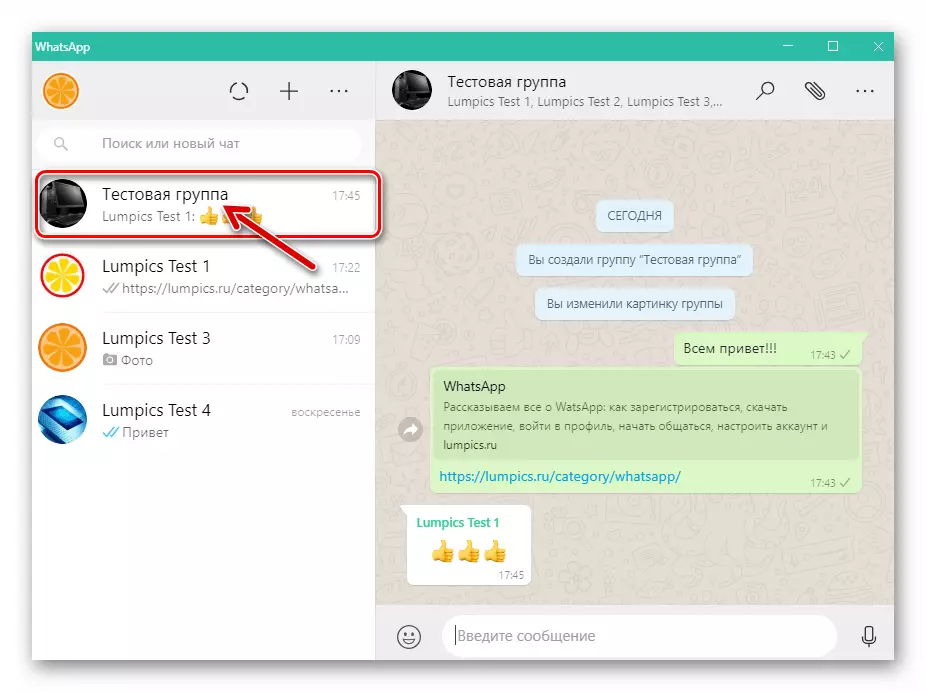
- Klik op drie punten aan de rechterkant van de naam van de chat. Selecteer vervolgens "Groepsgegevens" in het menu dat verschijnt.
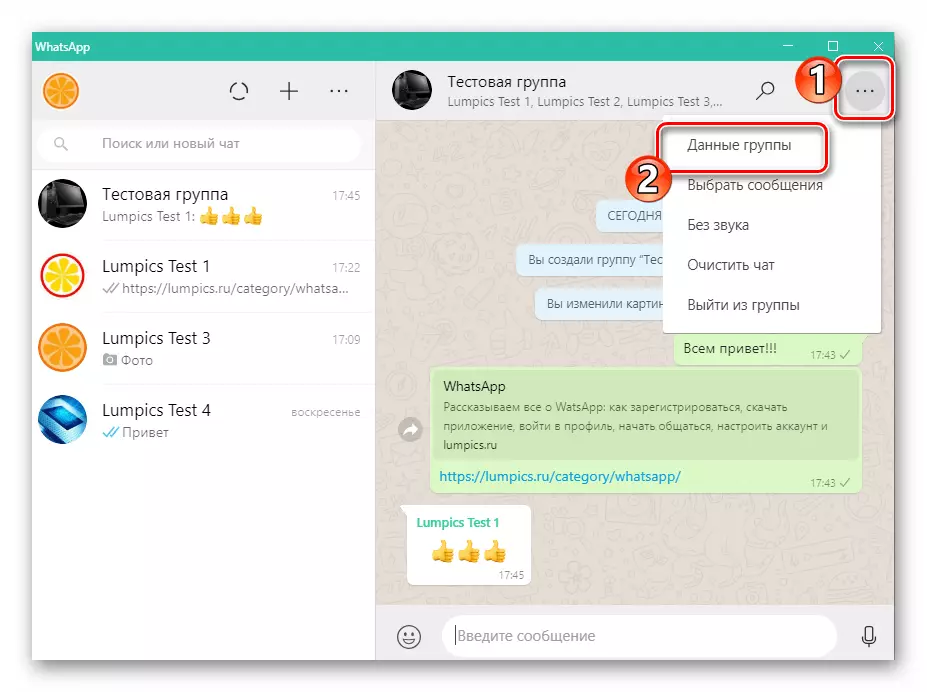
- De volgende stap impliceert de verwijdering uit de gemeenschap van iedereen die eraan deelneemt - Blader door de lijst met opties op deze manier
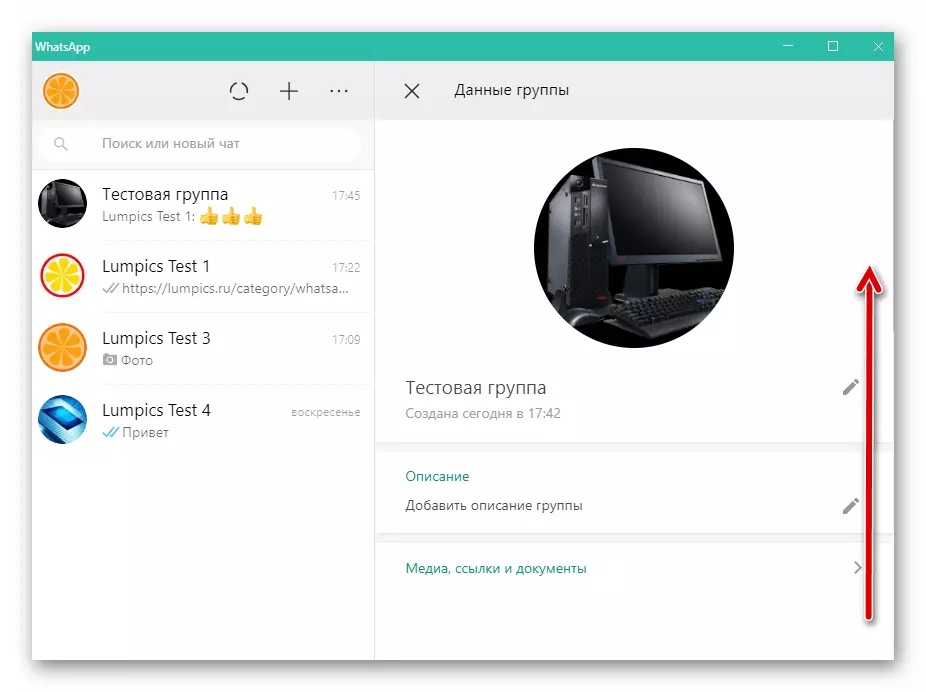
Om een lijst met gebruikers weer te geven.
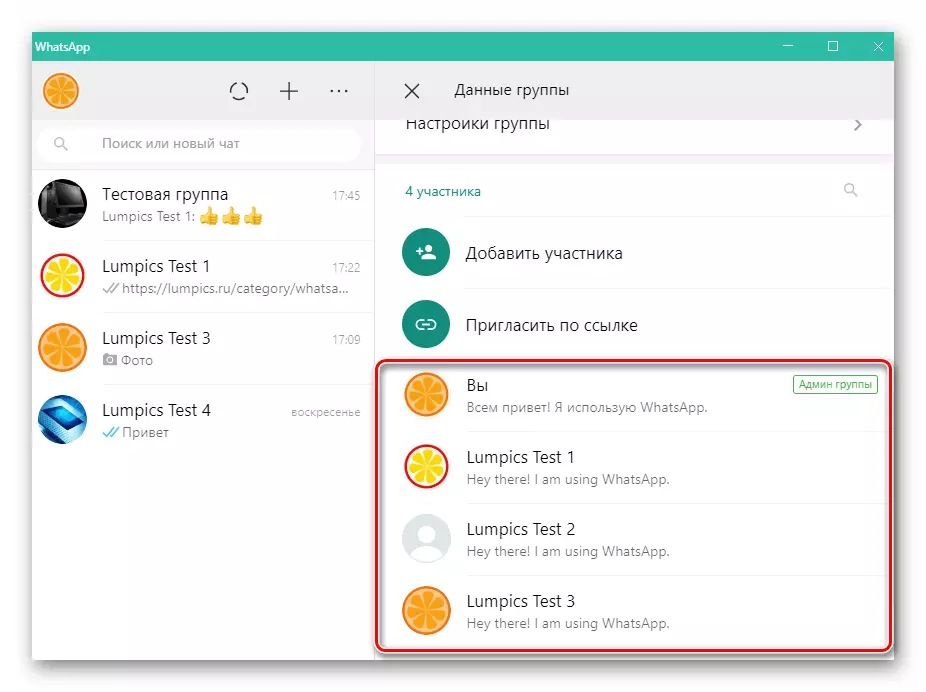
Klik op elke naam met de rechtermuisknop, waardoor een menu op "Verwijderen" moet klikken.
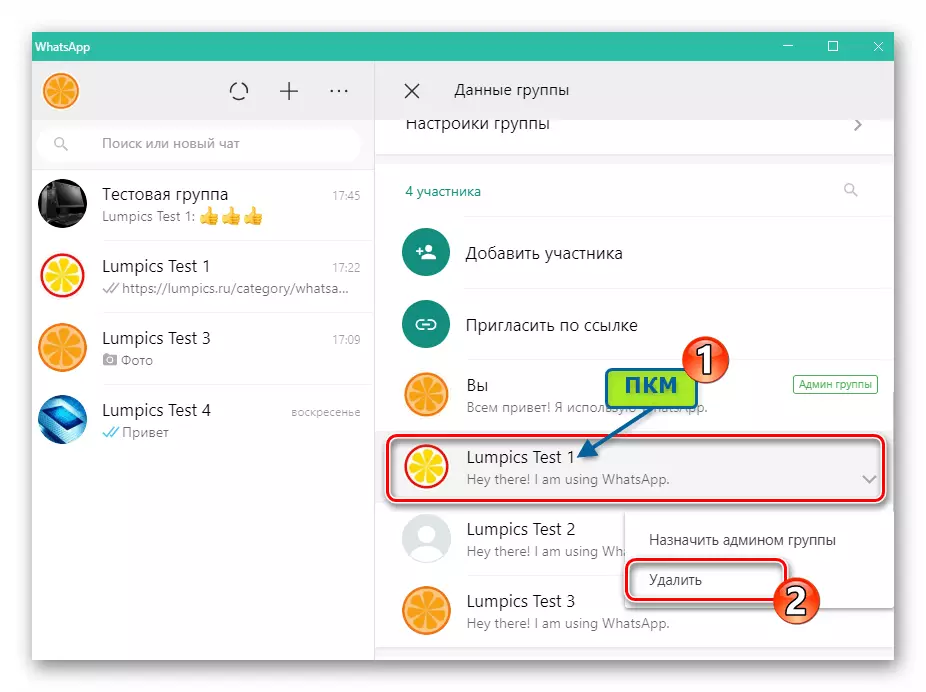
Als u de uitvoering van de deelnemer uit het gesprek wilt voltooien, klikt u op "Verwijderen" in het queryvenster.
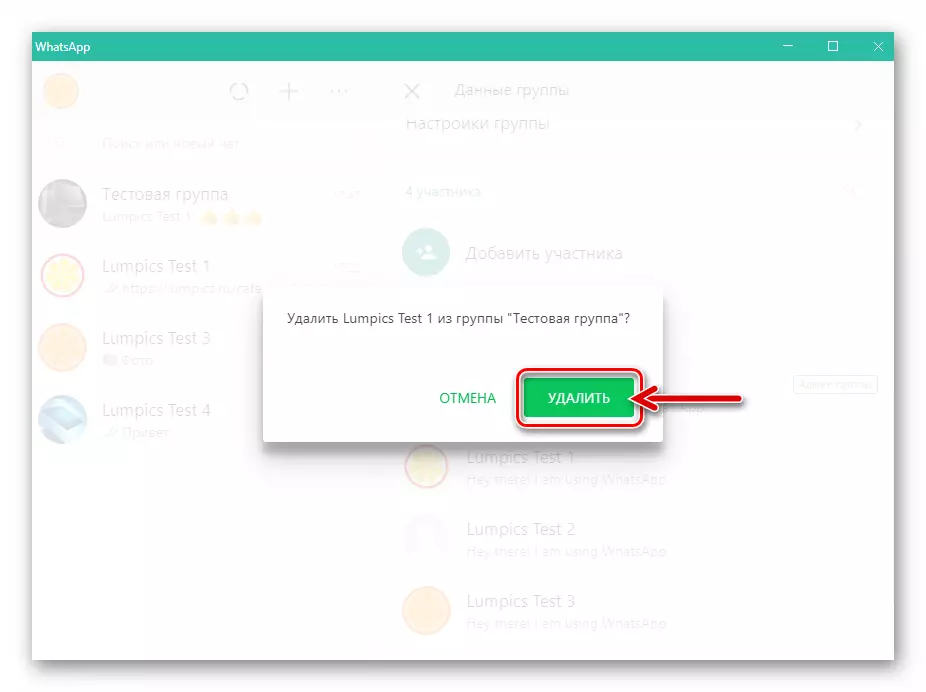
- Na het voltooien van de reiniging van de lijst van mensen die in de Gemeenschap bestaan, klikt u op "Exit Group" onder de aanwijzing van uw persoonlijkheid in het Messenger-venster.
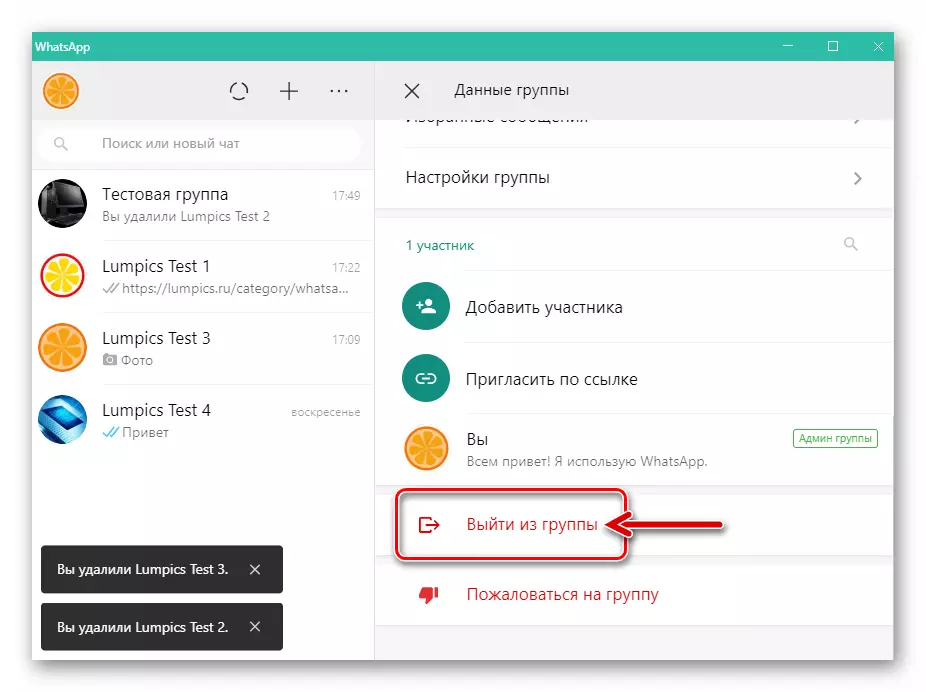
Bevestig uw intenties, klik op "EXIT" in het verschijnen venster.
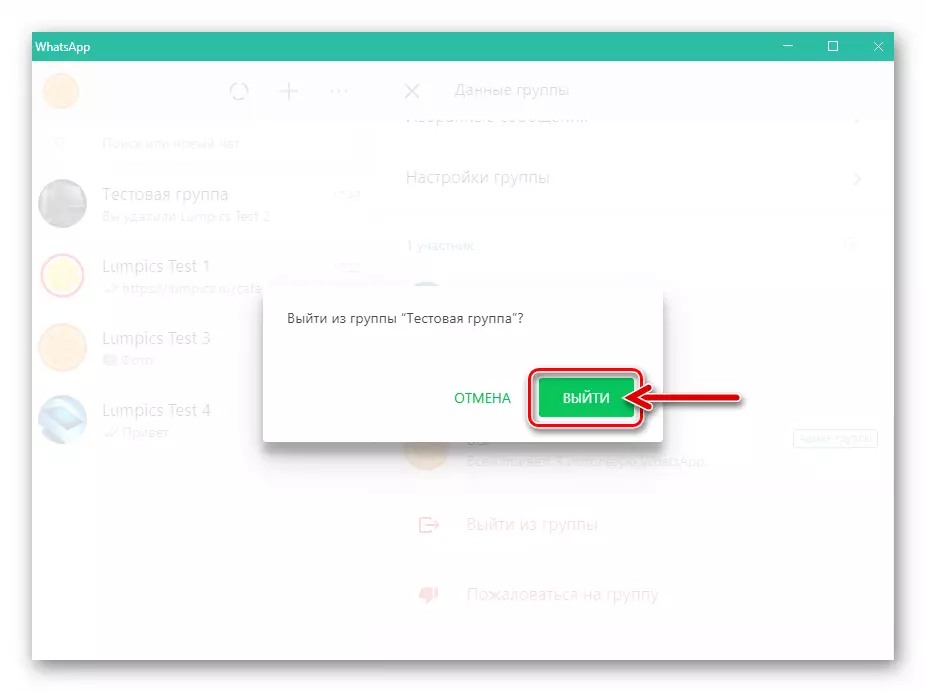
- Nu blijft het om de functie "Delete Group" en te kiezen en
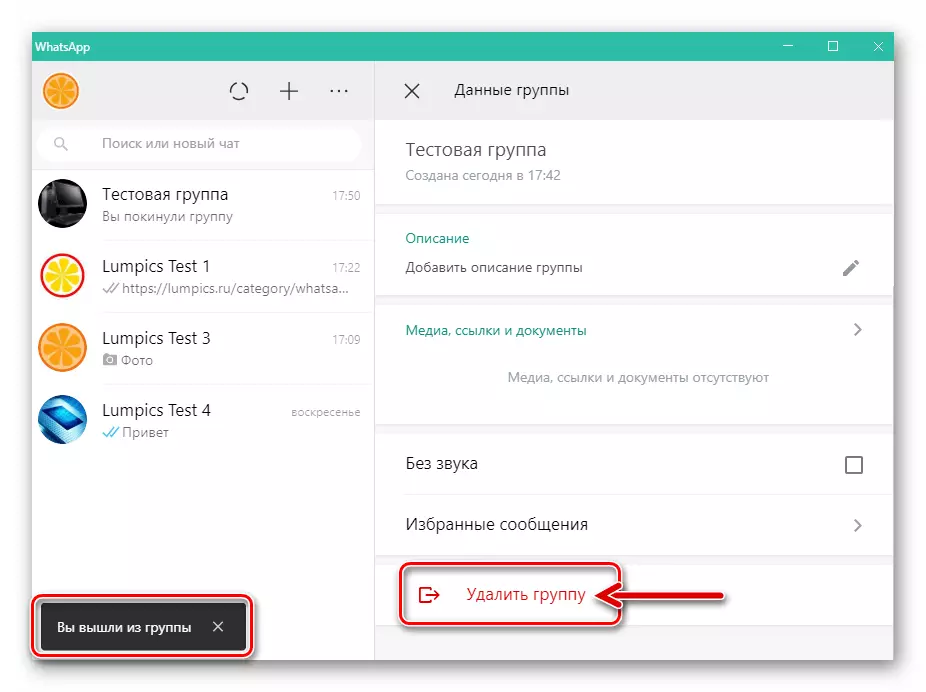
Klik op "Verwijderen" in reactie op de kwestie van het systeem.
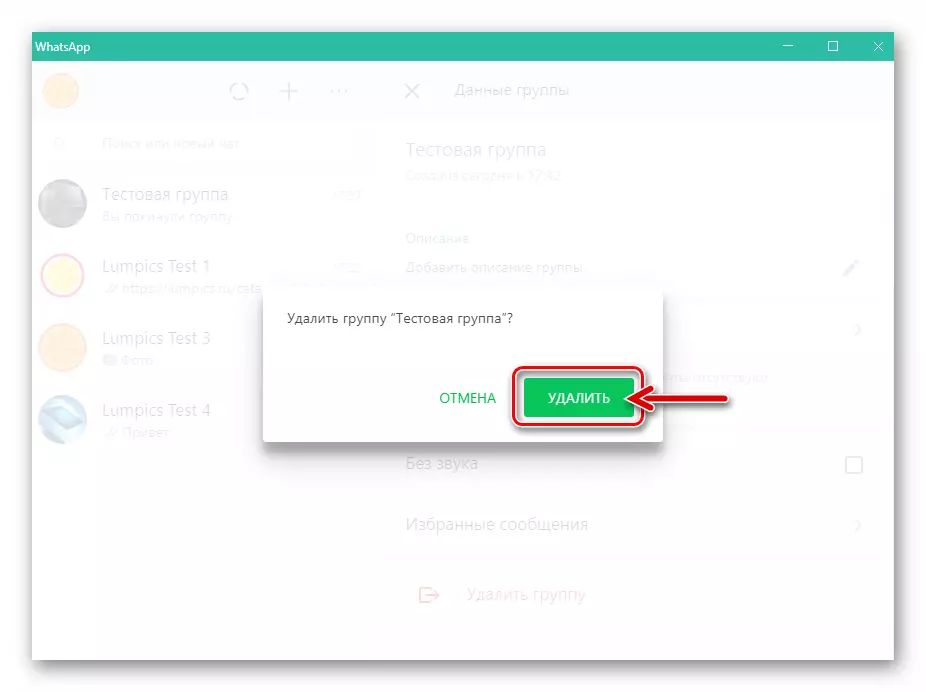
- Over deze procedure is de procedure voor het verwijderen van de persoonlijk gecreëerde groep chat in Vatsap via de Windows-client voltooid.
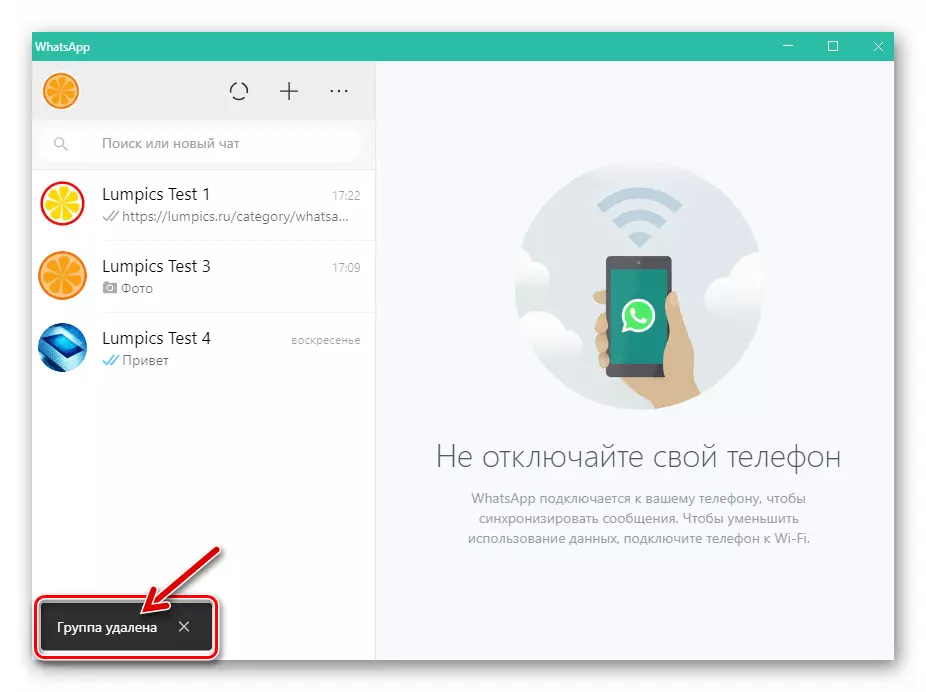
Gevolgtrekking
Zoals je kunt zien, wordt het werken met groepen in WhatsApp georganiseerd door de ontwikkelaars van de Service Client-toepassingen heel eenvoudig, en om de algoritmen te beheersen voor het maken en verwijderen van associaties die in de Boodschapper van gebruikers zijn geregistreerd, zelfs beginners, die nog nooit eerder is ingeschakeld.
